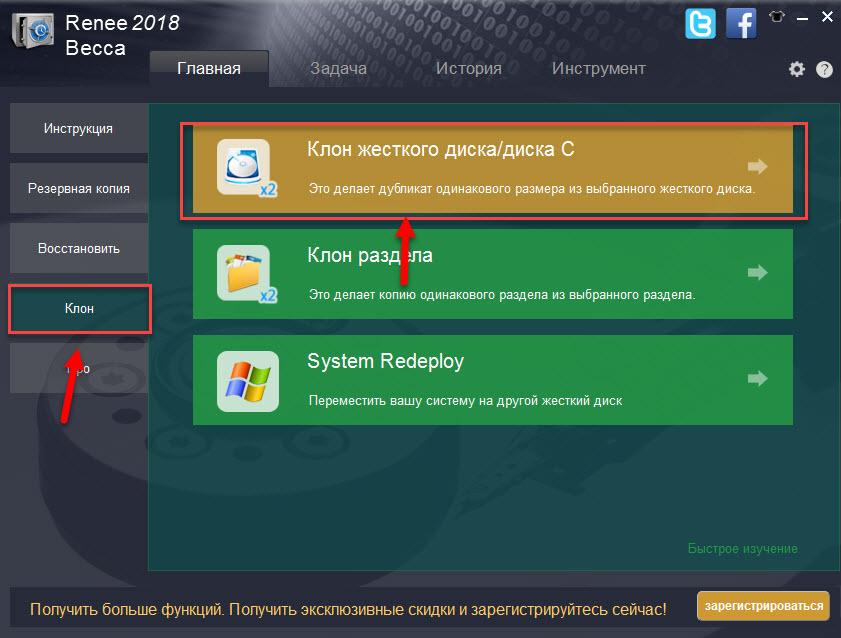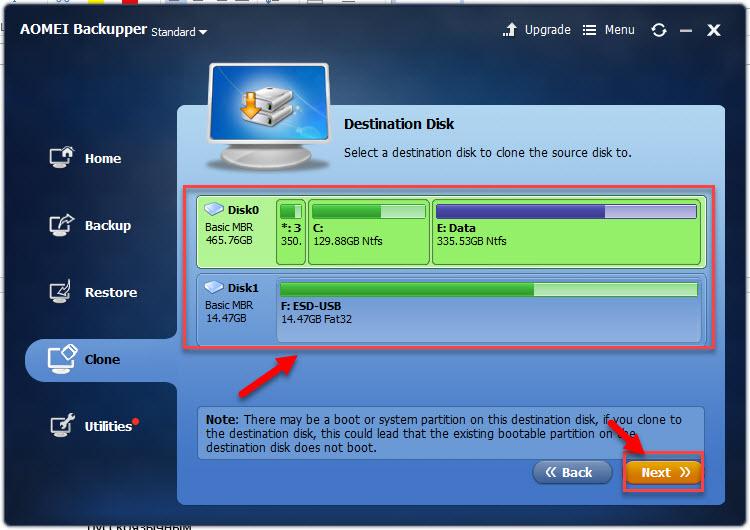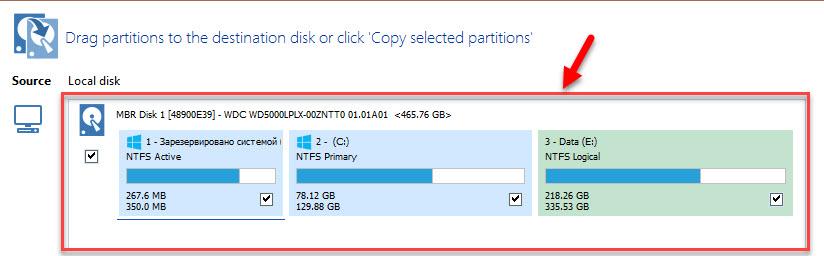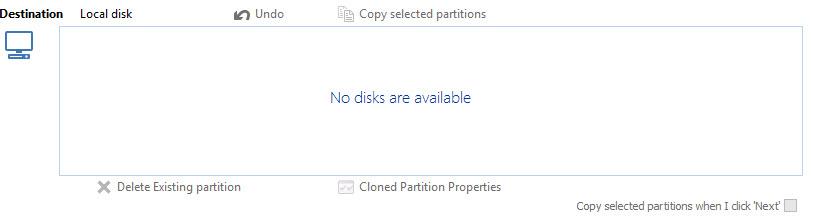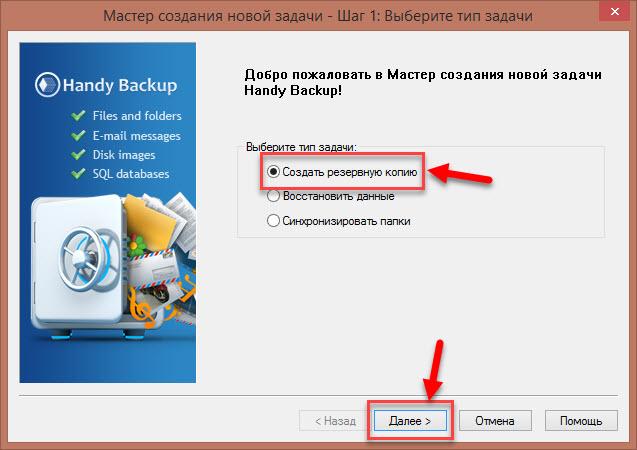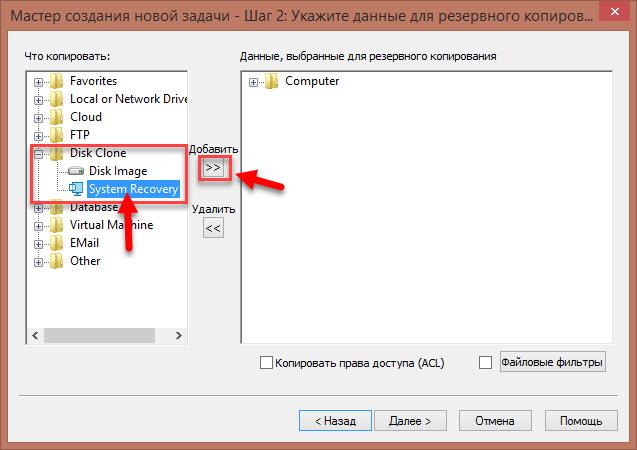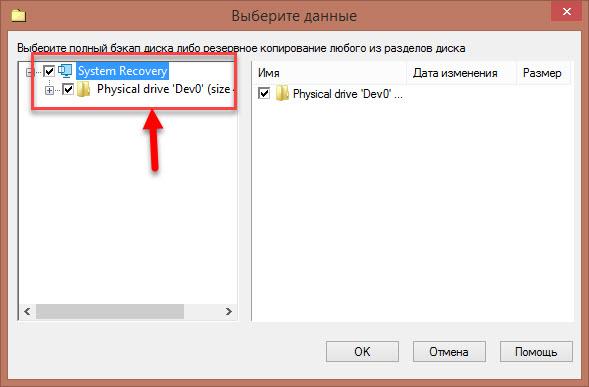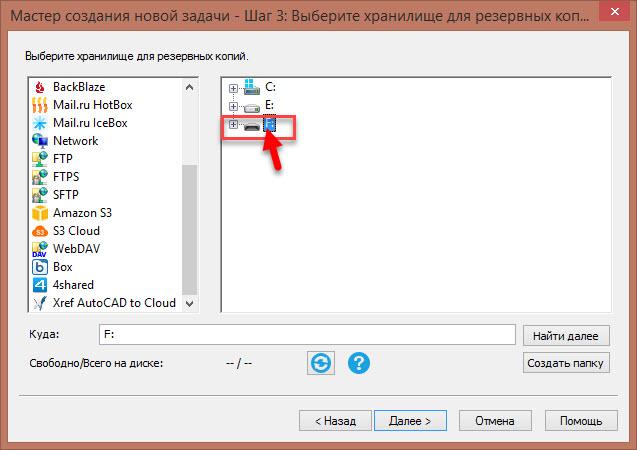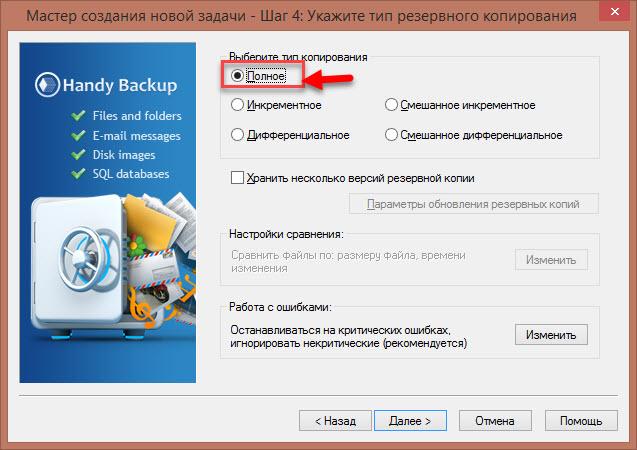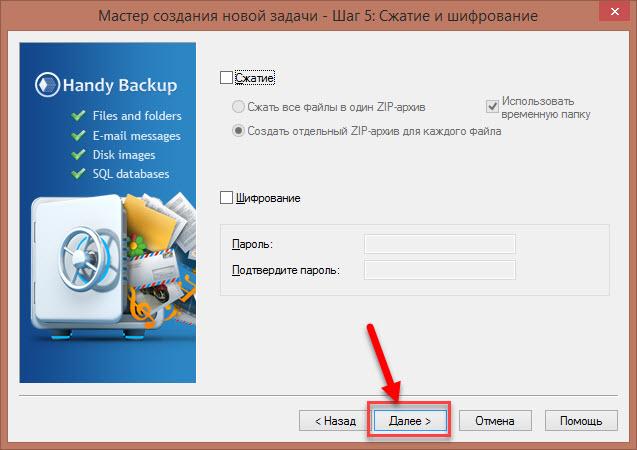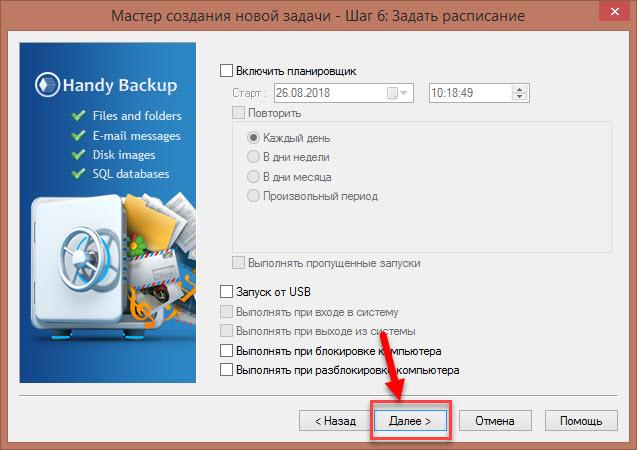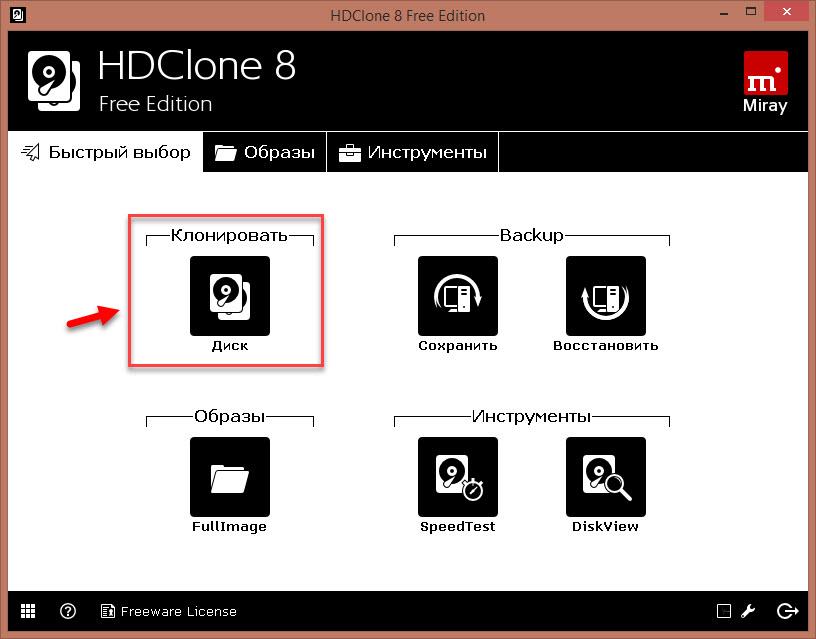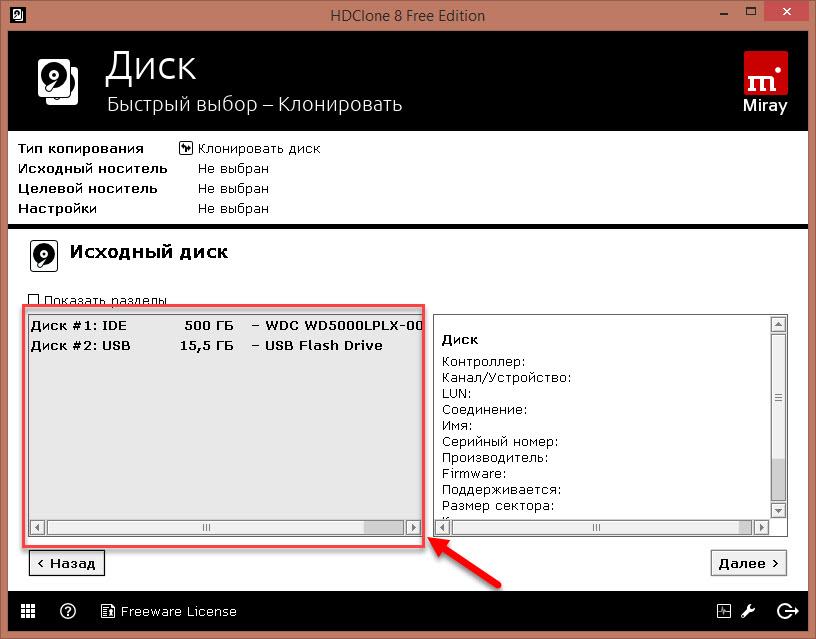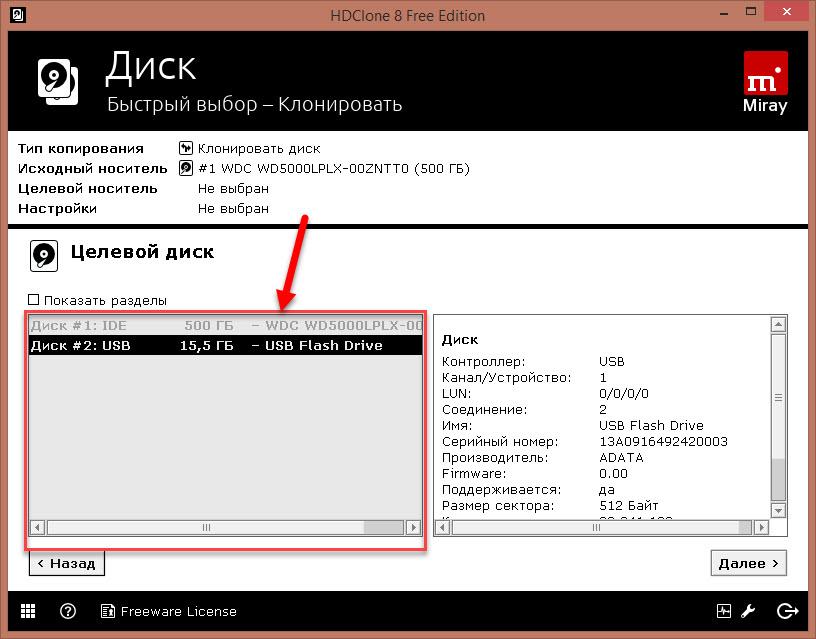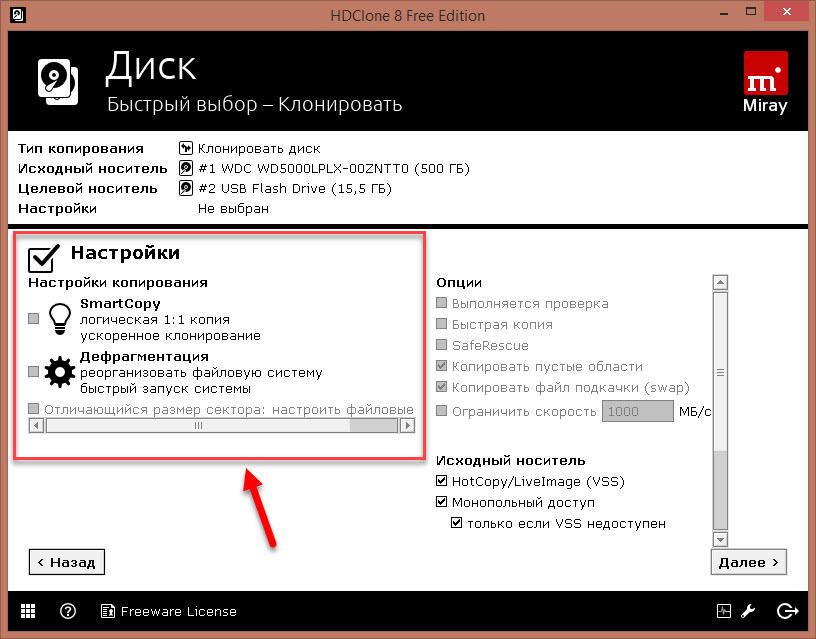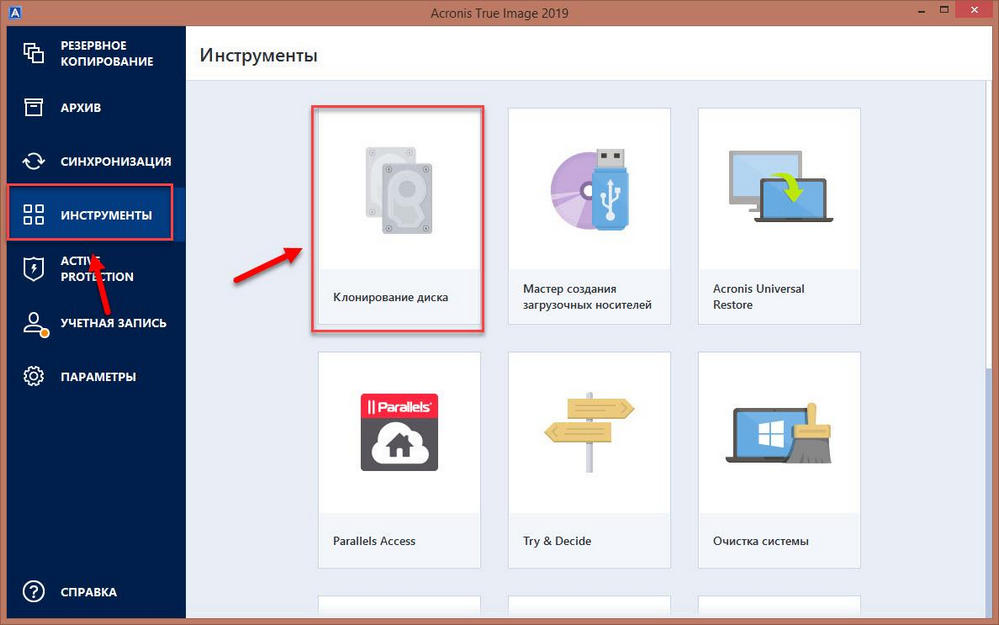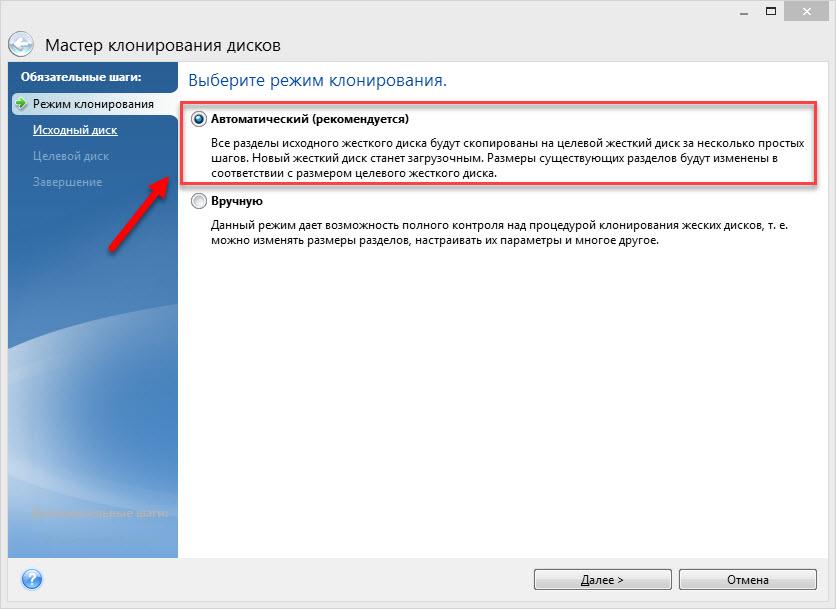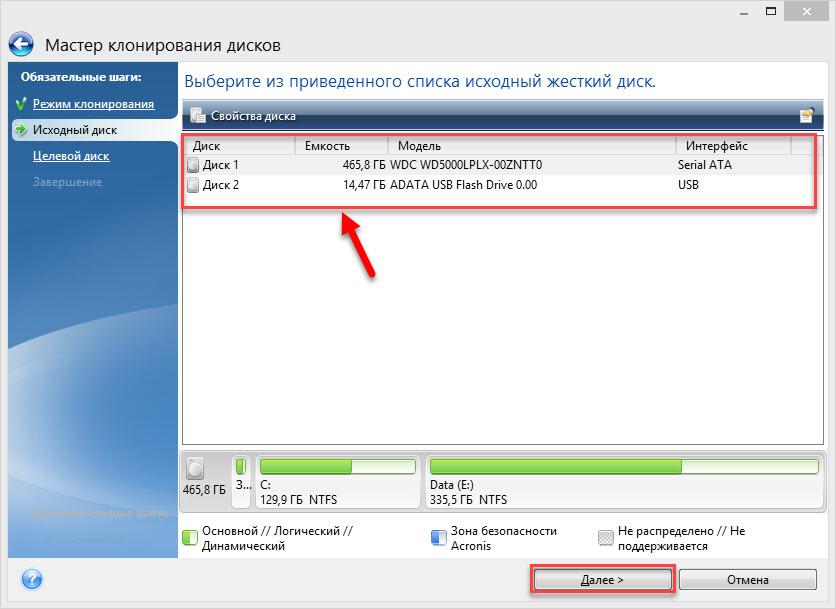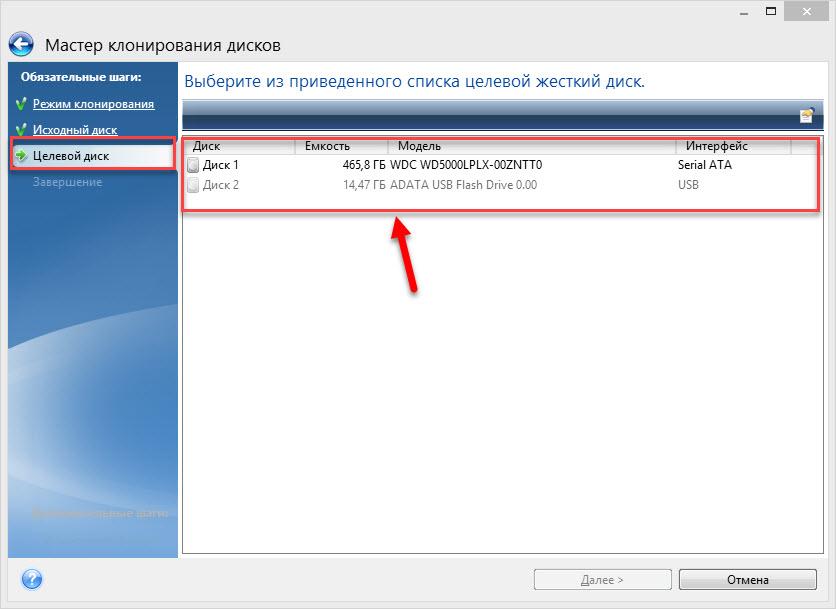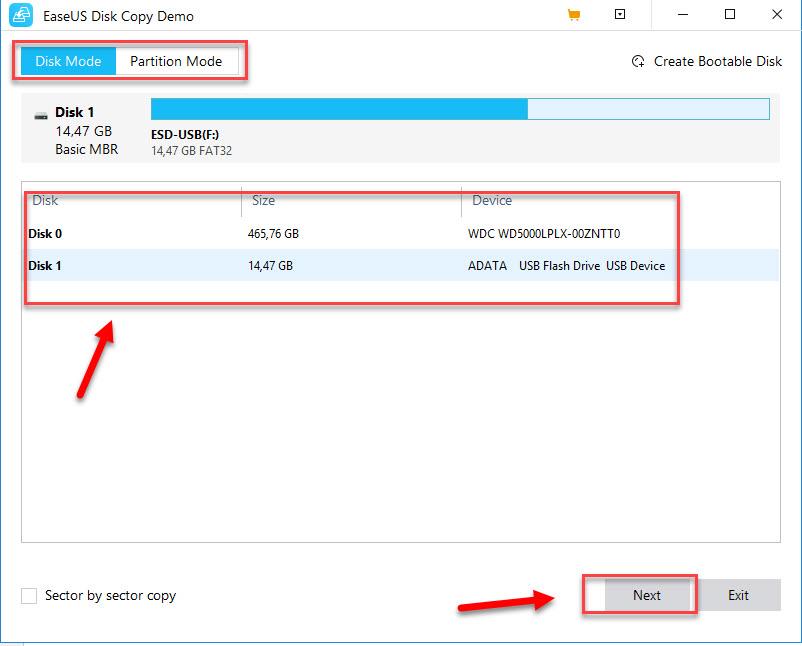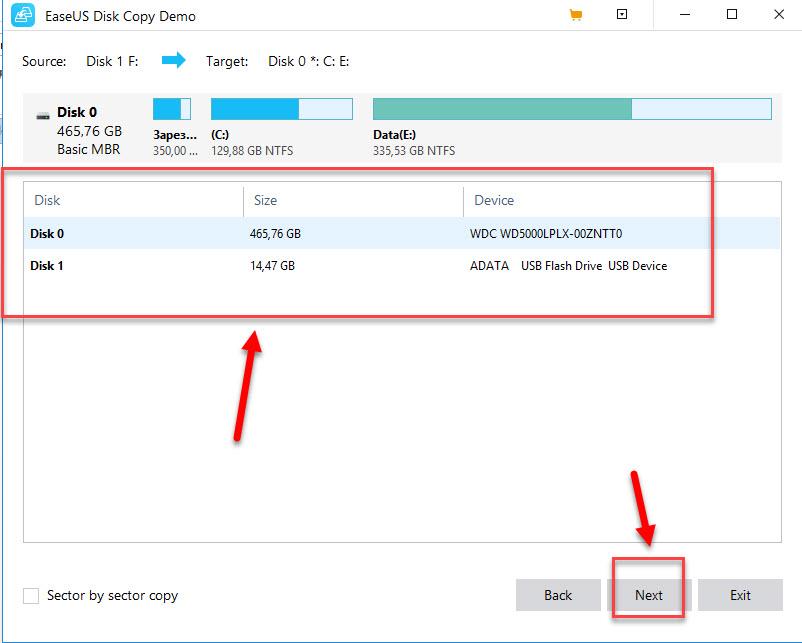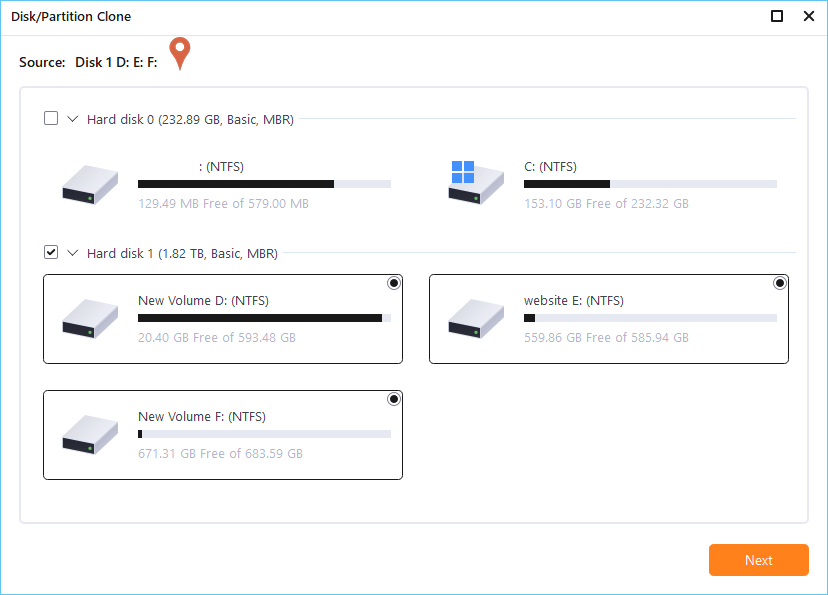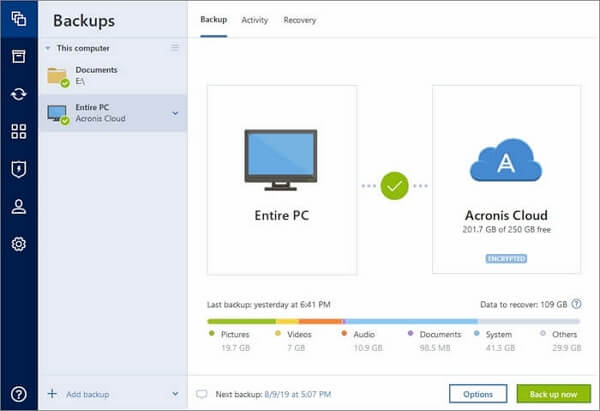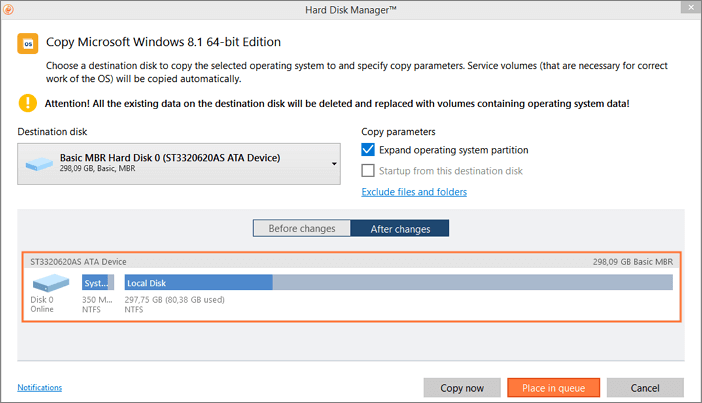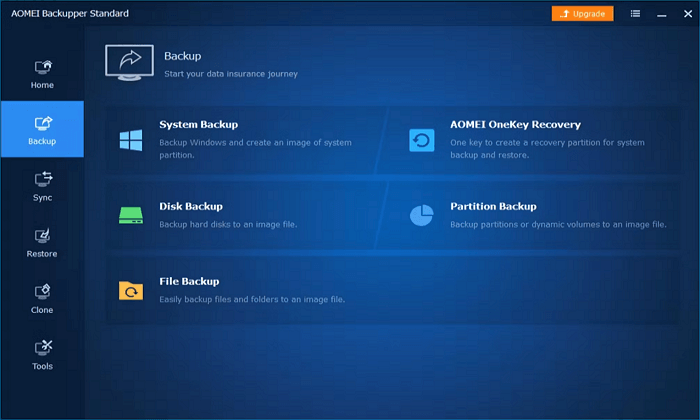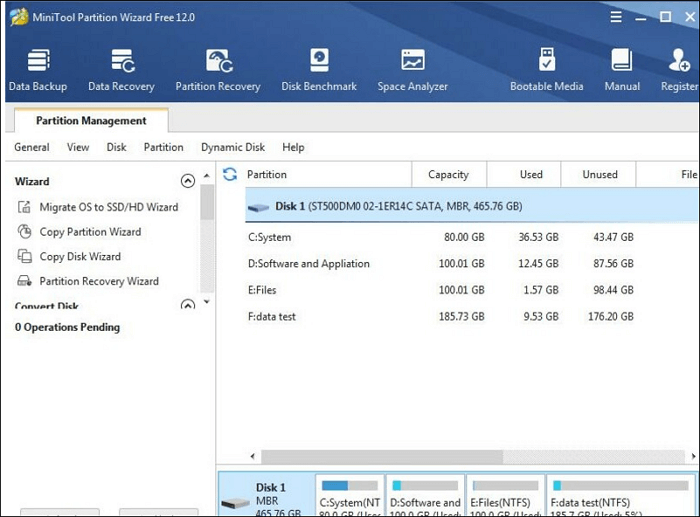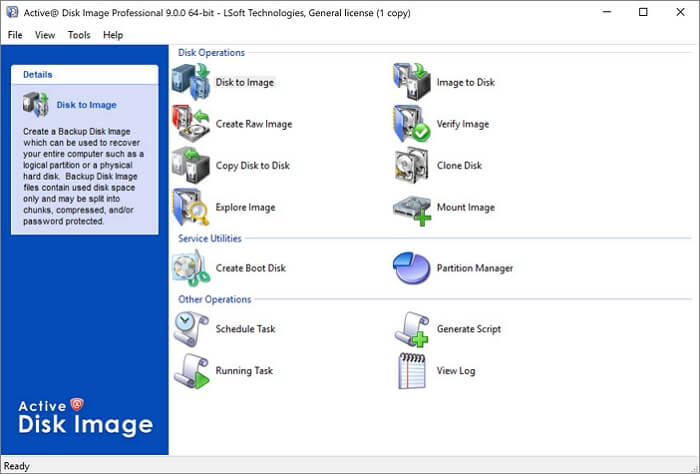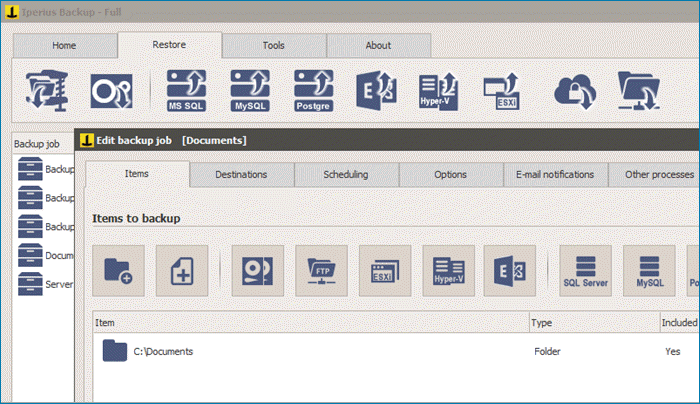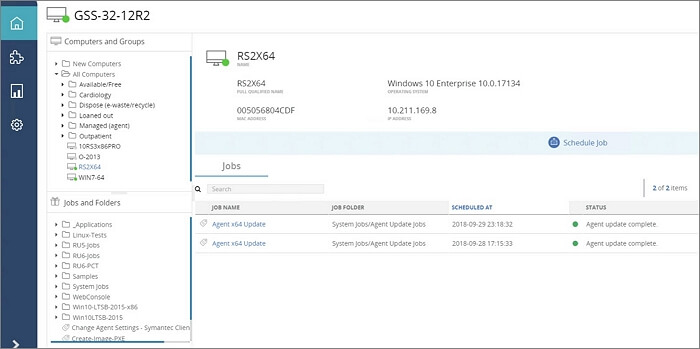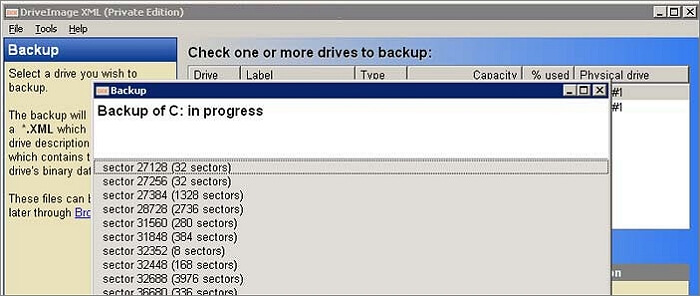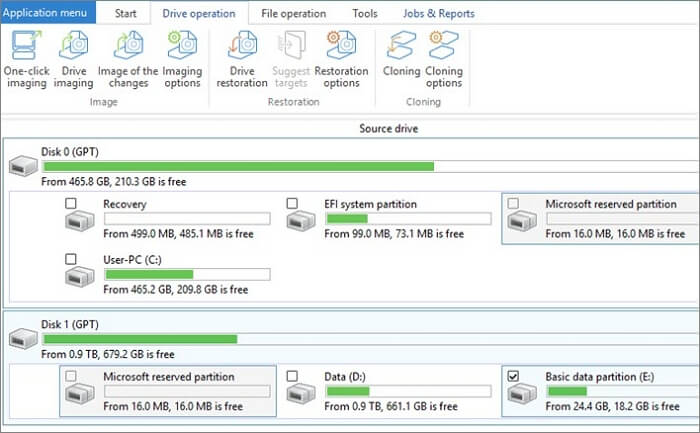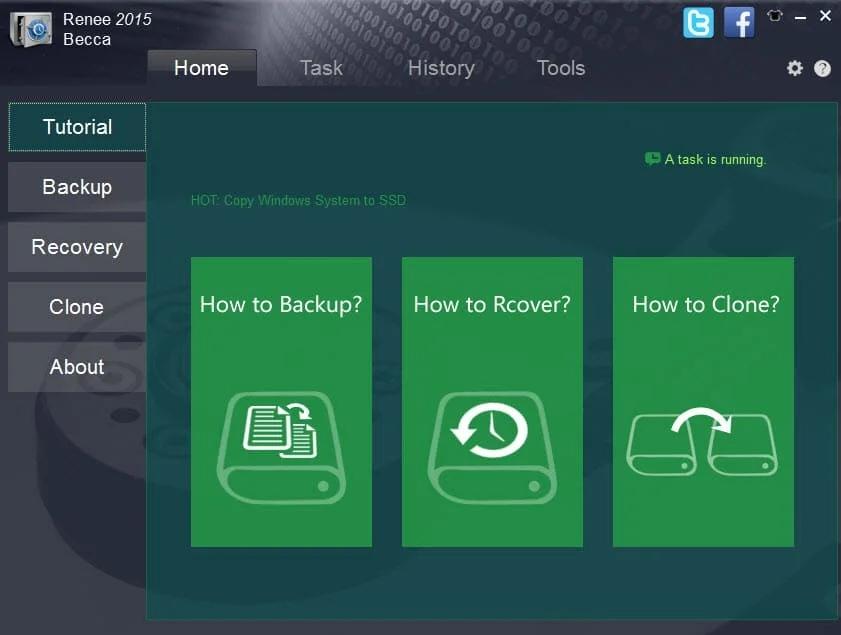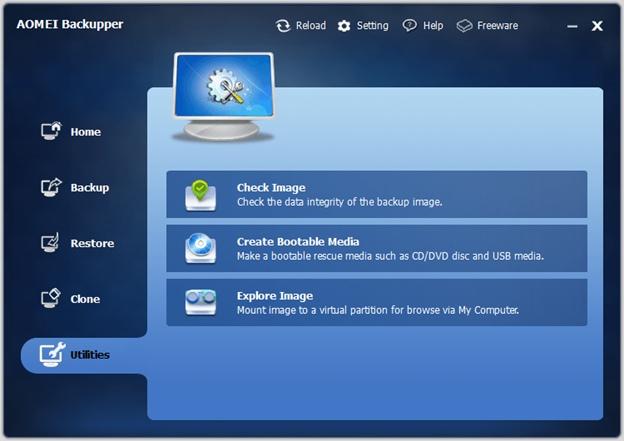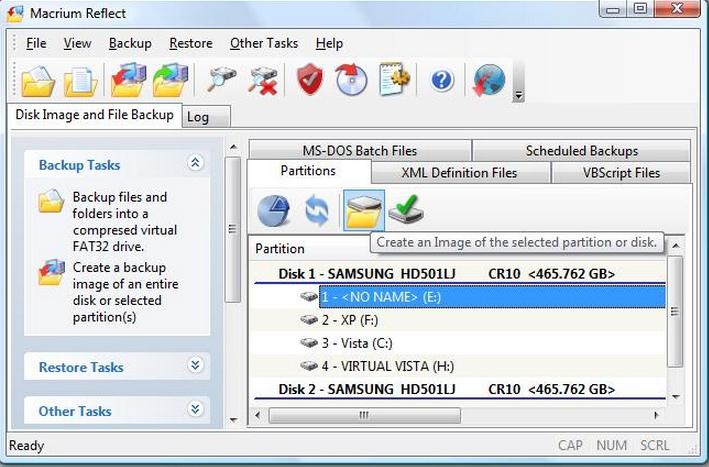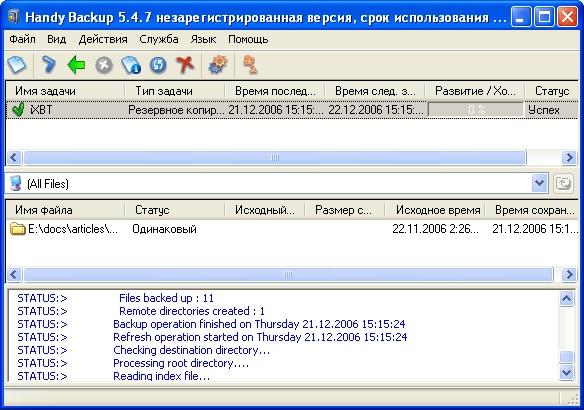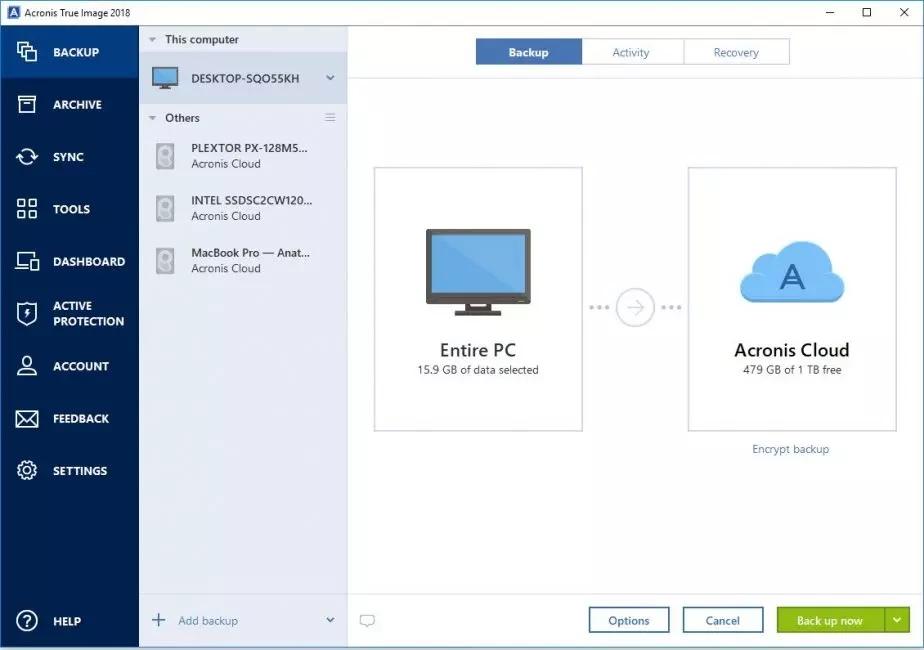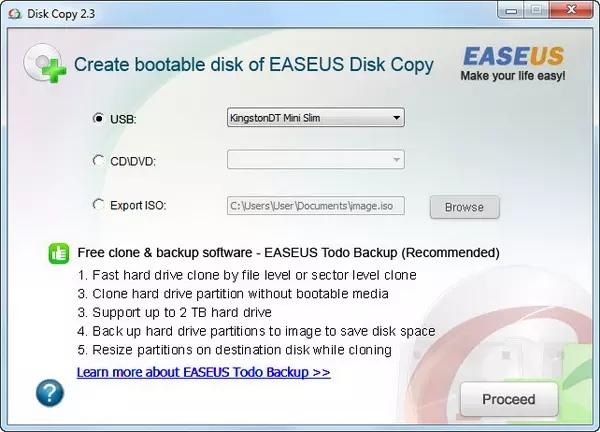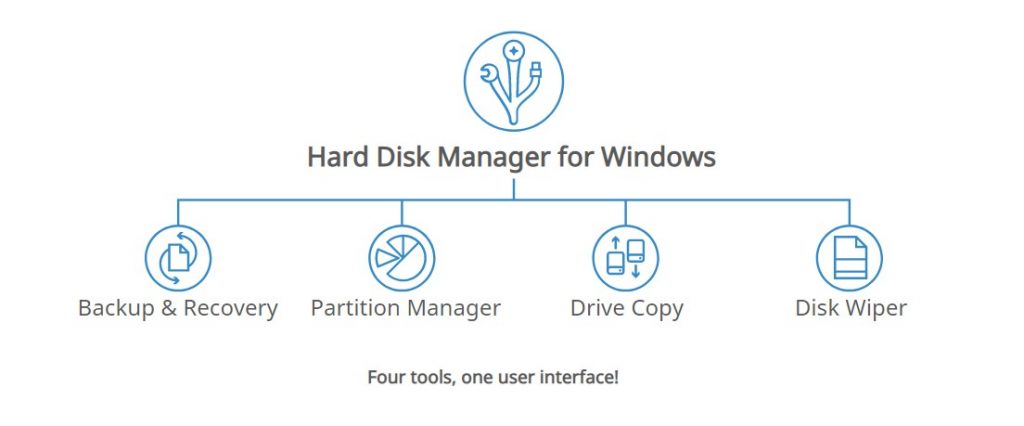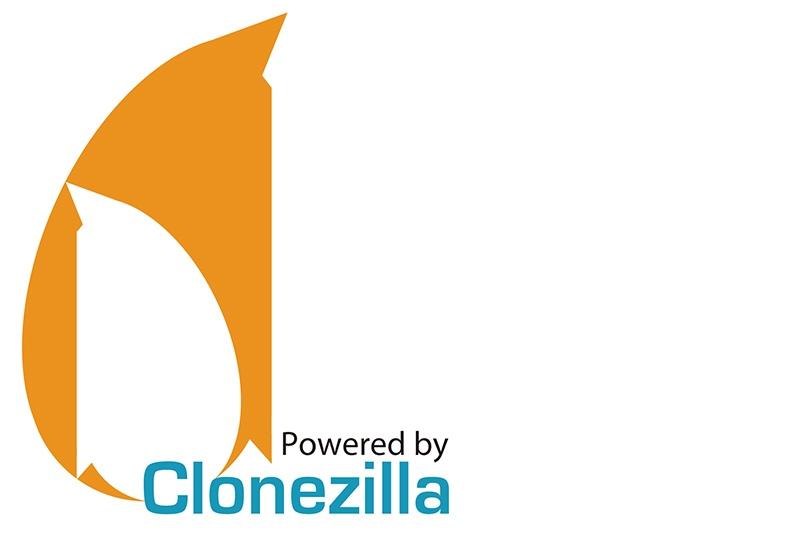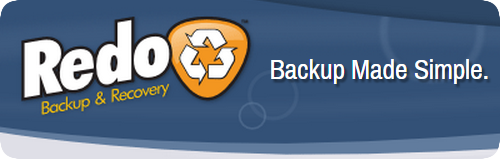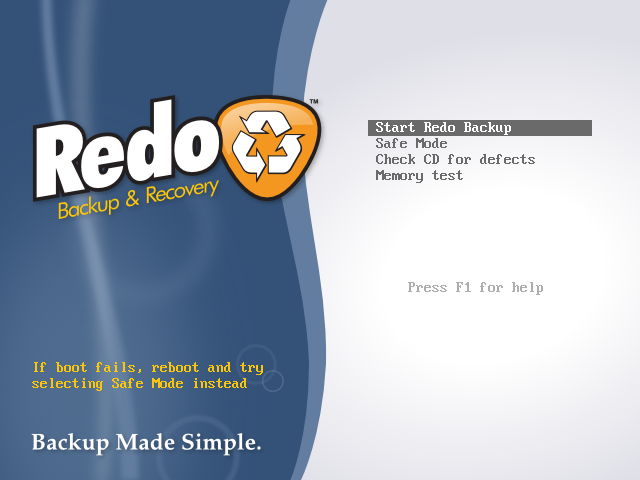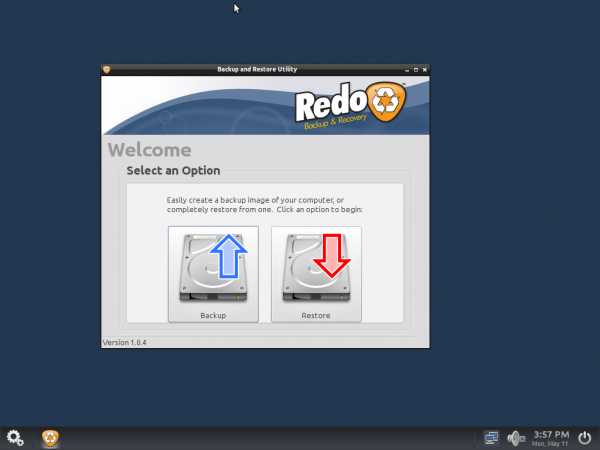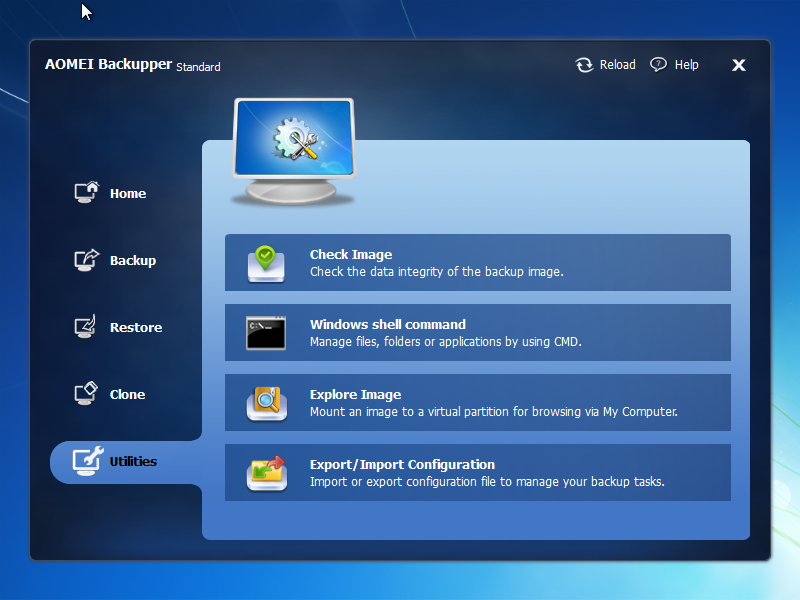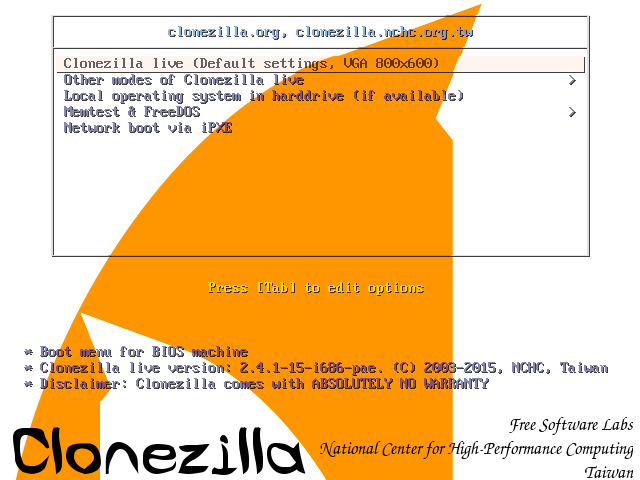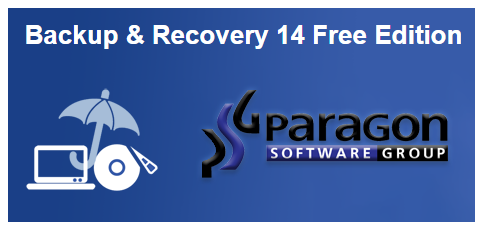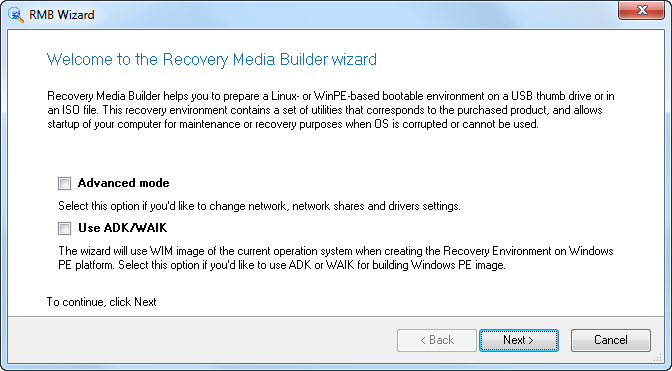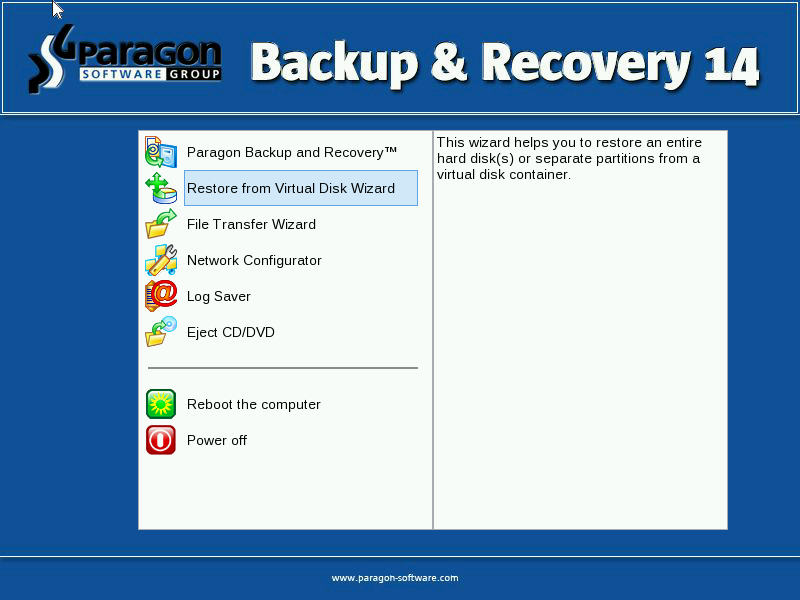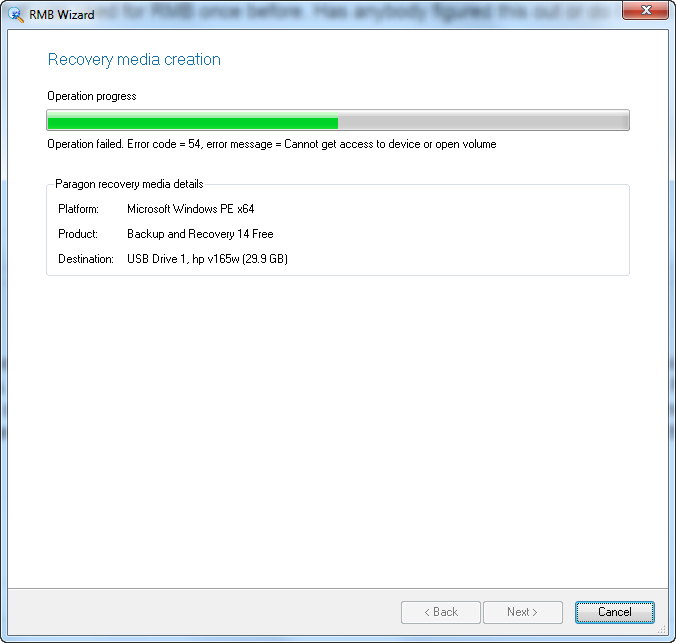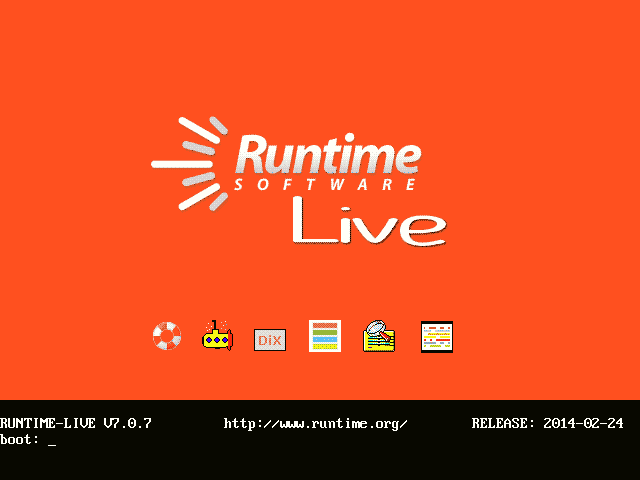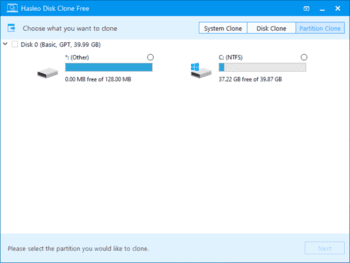Главная проблема во время смены жесткого диска – необходимость установки и настройки операционной системы и программ с нуля. Это занимает много времени и сил.
Решение проблемы – автоматическое клонирование диска (HDD, SSD) с использованием специального софта.
Содержание
- Что такое клонирование диска
- Подготовка к клонированию
- Утилиты клонирования
- Renee Becca
- AOMEI Backupper
- Macrium Reflect
- Handy Backup
- HDClone
- Acronis True Image
- EASEUS Disk Copy
- Norton Ghost
Что такое клонирование диска
Клонирование – это процесс посекторного переноса операционной системы, программного обеспечения и личных файлов пользователя с одного диска на другой. В отличие от резервного копирования или создания образа диска (ISO), клонирование создает 100% копию исходного носителя: сохраняются основные разделы, структуру и программное обеспечение.
Новый клонированный диск получается почти идентичным старому. Это значит, вам не придется заново настраивать рабочую среду, активировать систему и восстанавливать лицензии ПО. Различие между ним и оригинальным носителем заключается в том, что с операционной системы снимается привязка к железу компьютера, но также становится недоступным откат системы до первоначальных настроек с сохранением пользовательских данных и переустановка в режиме обновления.
Подготовка к клонированию
Перед началом клонирования убедитесь, что процессу ничего не помешает:
- Если используете ноутбук, зарядите аккумулятор;
- Устраните неполадки, приводящие к перезагрузкам и самоотключениям компьютера (если они есть).
Также желательно сделать резервные копии важных данных.
Подключите диск-приемник по любому доступному интерфейсу. Процесс пойдет быстрее, если оба носителя подсоединены к разъемам SATA 6 Gb или более скоростным, но если такой возможности нет, используйте, например, USB (адаптеры USB-SATA продаются в компьютерных магазинах).
Время клонирования жесткого диска зависит от следующих факторов:
- Возможности программы.
- Объем диска. Чем он больше, тем дольше утилита переносит файлы, разделы и структуру.
- Скорость и тип исходного и принимающего накопителя: при работе с SSD (твердотельными носителями) процесс идет быстрее, чем с HDD (магнитными жесткими дисками).
Утилиты клонирования
Представляем вашему вниманию лучшие, на наш взгляд, утилиты для клонирования жестких дисков.
Renee Becca
Renee Becca – удобный инструмент для простого клонирования дисков, папок и отдельных разделов системы. Ее главное преимущество – простота использования. Перенести информацию с одного физического накопителя на другой можно за несколько простых шагов:
- Установите Renee Becca на компьютер и запустите ее.
- В интерфейсе утилиты перейдите в раздел «Клон». Выберите инструмент «Клон жесткого диска».
- В открывшемся окне укажите источник клона и пункт назначения. Источник – это исходный диск, клонирование которого вы планируете выполнить.
- Чтобы запустить рабочий процесс приложения, нажмите «Клон».
Кнопка «+ Больше» откроет меню дополнительных функций. Здесь вы можете отметить пункт копирования всех секторов.
Это позволяет создать 100% клон диска, правда, увеличится время выполнения задачи.
Пробная версия Renee Becca позволяет клонировать только несистемные накопители. Для доступа ко всему функционалу программы необходима лицензия, которая стоит $29.95.
AOMEI Backupper
AOMEI Backupper — удобный софт для клонирования, а также создания бэкапов винчестеров и отдельных разделов. Стандартная версия программы доступна бесплатно, однако она, как и Renee Becca, клонирует только несистемные разделы и диски. Функция миграции операционной системы С HDD на SSD и наоборот, с SSD на SSD, а также с HDD на HDD доступна только в коммерческих выпусках. Стоимость самой бюджетной лицензии составляет $49.95.
Чтобы воспользоваться инструментом клонирования:
- Откройте приложение на ПК.
- В окне утилиты перейдите в раздел «Clone». Для переноса файлов с исходного HDD или SSD на целевой, выберите функцию «Disc Clone». Откроется список доступных накопителей информации.
- Выберите Source Disk (исходный диск) и жмите «Next».
- В разделе «Destination disk» укажите доступный целевой носитель информации. Снова нажмите «Next».
- После выполнения этих действий запустится автоматический процесс клонирования. Подождите завершения работы и перезагрузите ПК.
Macrium Reflect
Основное преимущество Macrium Reflect – простой и удобный интерфейс. Также программа бесплатна для домашнего использования.
Во время работы утилиты отключите тяжелые приложения, так как программа требовательна к ресурсам компьютера.
Чтобы сделать клон носителя информации, нужно:
- Открыть приложение.
- В интерфейсе ПО выберите пункт «Clone this disk», который расположен в главном разделе «Create a backup».
- Отметьте галочкой разделы, которые хотите клонировать.
- В окне «Destination» будет отображаться исходный накопитель информации.
- Нажмите «Next». Запустится процесс переноса данных. По завершению клонирования перезагрузите компьютер.
Handy Backup
Handy Backup – простая в использования программа для создания физических и логических копий дисков. Утилита создает точную копию HDD полностью сохраняя его структуру.
Клонирование выполняется в автоматическом режиме: вам не нужно вручную чистить мусор, переносить файлы, устранять сбои реестра.
Для постоянной работы с этим ПО нужно приобрести лицензию. 30-дневная пробная версия доступна бесплатно. Ее достаточно для выполнения основных функций. Интерфейс переведен на русский язык.
Как пользоваться Handy Backup:
- Откройте приложение. При первом запуске выберите тип задачи: отметьте пункт создания резервной копии и нажмите «Далее».
- Теперь нужно указать данные для копирования. Разверните раздел «Disk Clone» и выделите пункт «System Recovery». Нажмите «Добавить».
- Отметьте раздел «Physical drive»: это ваш жесткий диск.
- В следующем окне выберите хранилище для копии. В нашем случае это целевой диск. Выделите его в правой части интерфейса.
- При выборе типа копирования оставьте «Полное».
- На пятом шаге можно выполнить сжатие и шифрование файлов. Оставьте эти пункты без изменений. Нажмите «Далее».
- В следующем окне можно задать расписание для выполнения этого задания с помощью планировщика. Эта функция нам также не нужна. Жмем «Далее».
- Введите название задачи и жмите «Готово». Начнется процесс полного клонирования жесткого диска.
- По завершении работы перезагрузите компьютер.
HDClone
HDClone – еще один универсальный инструмент для клонирования жесткого диска, который позволяет работать с накопителями объемом от 130 ГБ и более.
Бесплатная версия приложения (free) имеет некоторые ограничения. Например, с ее помощью вы не сможете перенести данные на диск меньшей емкости, чем исходный. Чтобы получить возможность клонировать любые данные на любые накопители от 130 ГБ, придется приобрести как минимум базовую версию HdClone за €19.90.
- Чтобы начать процесс клонирования, в главном меню программы «Быстрый выбор» нажмите «Диск» в разделе «Клонировать».
- В следующем окне необходимо выбрать исходный диск из списка доступных.
- Теперь укажите целевой диск, выбрав его в том же списке.
- Выполните настройки копирования. Включите или отключите функцию «SmartCopy». Она позволяет создавать 100% копию и ускоряет процесс переноса данных.
- При желании можете активировать функцию дефрагментации. Она будет выполнена сразу после завершения основной задачи. Нажмите «Далее».
- По завершению работы необходимо перезагрузить компьютер.
Acronis True Image
Особенностью Acronis True Image является то, что созданные в ней копии можно хранить не только на своем компьютере, а также в облачном хранилище Acronis Cloud. При сохранении данных в облаке доступ к копии диска возможен с любого устройства, подключенного к Интернету. Для защиты данных программа использует шифрование AES-256.
Чтобы пользоваться всеми возможностями утилиты, нужно оформить годовую подписку по цене от €49,99 или купить постоянную лицензию за €59,99. Имеется ознакомительная версия на 30 дней.
- Чтобы выполнить нашу задачу, перейдите в раздел «Инструменты» и выберите функцию «Клонирование диска».
- Выберите режим: автоматический или ручной. В ручном режиме вы получите контроль над основными процессами клонирования: сможете изменять и настраивать отдельные папки и разделы. Новичкам рекомендуется выбрать автоматический режим.
- Выделите исходный диск и нажмите «Далее».
- Отметьте диск для переноса всей информацию.
- Снова нажмите «Далее». Запустится процесс клонирования. Если на целевом диске есть файлы или документы, они будут удалены.
- В завершении работы перезагрузите компьютер.
EASEUS Disk Copy
EaseUS Disk Copy – функциональная утилита для клонирования HDD и SSD без потери данных. Для работы с ней придется приобрести постоянную лицензию за $59.90 или оформить временную подписку по цене от $19.90. Пробная версия программы, к сожалению, предназначена только для ознакомления.
- Запустите программу. Ее интерфейс утилиты выполнен в стиле «минимализм».
- На выбор доступно два режима работы: Disk Mode – режим клонирования целых дисков и Partition Mode – режим клонирования отдельных разделов. Нам понадобится «Disk Mode».
- Выберите исходный диск и нажмите «Next». При желании можно отметить галочкой пункт «Sector by sector copy» — это позволяет создавать полный клон диска путем копирования каждого сектора.
- Выберите исходный диск, на который будет перенесена вся информация. Нажмите «Next». Запустится процесс клонирования.
- Для успешного завершения копирования данных перезагрузите систему.
Norton Ghost
Norton Ghost – популярная утилита для клонирования и создания бэкапов, но, к сожалению, она перестала поддерживаться разработчиками еще в 2009 году. Из-за этого загрузить ее можно только со сторонних сайтов.
- Чтобы сделать клонирование, в интерфейсе приложения перейдите в раздел «Tools». Запустите инструмент «Copy My Hard Drive».
- Выберите исходный диск и укажите целевой носитель.
- После клонирования перезапустите компьютер.
What’s the Best Disk Cloning Software, Free or Paid?
If your hard drive has run out of disk space, is exposed to disk write/read failures, or becomes too slow to boot Windows, you will request a hard drive replacement. There are a number of reasons why you might want to clone a disk or clone a hard drive.
To clone a hard drive means to make a 1-to-1 copy of the original drive. It’s the quickest and easiest approach to replace a hard drive along with its data. By cloning a disk to a new one, you can escape from the tedious work of transferring data and programs to the new drive. Since disk cloning has so many benefits, what’s the most popular disk cloning software on Windows Devices? Should you trust free hard drive cloning software or paid solutions?
To find the best free disk cloning software, we spent a month testing more than 20 tools on the market, some options offer both free and paid editions, and some canceled the free edition but only gave the free trial. Below are our testing statistics that you may be interested in.
| 🔢 Software Quantity we tested | 24 |
| ⏳ Time duration | 1 month |
| ✅Compatible System | Windows, macOS, Linux |
| ⚒Demand Scenarios for Disk Cloning | Hard drive upgrading, data transferring, saving disk data as a backup, |
| 🚩Free limits | Unlimited free, limited data that can be cloned |
| 👍 Easy of Use | Interface, operation |
| 🕦Disk Cloning Time | From 5min-1hour |
After an in-depth review of both free and paid software, we found that the best idea for choosing the paid disk cloning software includes 24×7 tech support, a stable cloning process, lighting-fast cloning speed, and no chance of making mistakes and receiving cloning errors. But if you still persist on a free plan, we also cover your needs. Following is the list of popular disk cloning software, including 1 paid software and 11 free cloning software(some only provide free-trial versions):
- EaseUS Todo Backup 🔥🔥🔥
- Acronis True Image
- Clonezilla
- Macrium Reflect
- Paragon Drive Copy Professional
- AOMEI Backupper
- MiniTool Partition Wizard
- Active@ Disk Image
- Iperius Backup
- Symantec Ghost Solution Suite
- DriveImage XML
- O&O Disk Image
Top 1. EaseUS Todo Backup
Tags: with 4.7 Positive Ratings, 3 in 1 software offers both backup, disk imaging, and clone features
With 10 years of market domination in providing the most secure and feasible backup plans for computers and enterprises, EaseUS Todo Backup is also recognized as a user-friendly and efficient disk cloning tool. It has a range of cloning options that are completely free from 2005 to 2020. Later it employed class-rate techniques in calculating disk parameters, and the average cloning speed was greatly improved by 20-30s per GB; that’s a huge leap that makes the EaseUS cloning option a paid feature since 2020, and we don’t find any other free and paid software that can compete with it.
Key Features:
- Selectively clone a partition, several partitions, or an entire hard drive
- Cloning speed is fast, barely with errors
- Be good at cloning a hard drive with bad sectors
- Support 1-click system clone, which can migrate Windows OS to HDD/SSD easily
- Be able to clone a hard drive without OS from a bootable disk
- Imaging a disk to make the same copy of the original hard drive to a new SSD
- Let you clone a bigger HDD to a smaller SSD
- Replace a failing hard drive without losing data
User’s feedback:
We appreciate that a system partition backup and clone are included. The fact that you can run it on a schedule makes it just that much more beneficial. — lifewire
Youtube Review:
In addition to EaseUS hard drive cloning tool, many other disk cloning programs are available. It can be a challenge to select one. To save your time, we recommend these hard drive cloning tools based on their ease of use, how powerful they are, and their overall usability and reliability.
📖You may be interested: Clone Hard Drive with Paid/Free Cloning Software Windows 10/Windows 11
Top 2. Acronis True Image: Now Acronis Cyber Protect Home Office
Tags: now called Acronis Cyber Protect Home, widely used by commercial users for backup purposes
Acronis True Image Ofiice(https://www.acronis.com/en-us/personal/computer-backup/) is a fast and powerful cloud disk cloning tool and imaging application. It also features advanced artificial intelligence technology and blockchain data notarization, providing real-time protection against encryption and ransomware. This high-quality disk cloning software is an excellent choice for personal users to back up and protect their systems. You can start the 30-day free trial.
Key features:
- Compatible with both Windows and Mac systems
- Run a backup in the background while working on other tasks
- Unique cyber protection solution effectively safeguards all of your data, apps, and systems
- Multiple disk cloning and backup options: Mirror imaging, Disk cloning, and All-in-one recovery drives
User’s feedback:
Acronis True Image helps the user to clone the WD drive to a Samsung 970 Evo Plus successfully, and it supports disk cloning between different types and brands of hard drives.
Let’s upgrade some NVMe storage! ? Replaced the 128gb WD with a 512gb Samsung 970 Evo Plus. Using @Acronis True Image to clone the disk, and Acronis Disk Director to rearrange and expand the partitions. pic.twitter.com/u0JaqerFe3
— Glitch IT (@GlitchITLimited) January 25, 2023
Top 3. Clonezilla — Best Open Source Disk Cloning Software
Tags: best open source disk cloning software, free, no support available
Clonezilla (https://clonezilla.org/) is one of the top free disk cloning, disk imaging, and data recovery program. Three versions of Clonezilla are available to download: Clonezilla Live, Clonezilla Lite Server, and Clonezilla SE. The Clonezilla SE version or server edition of the program can clone over 40 computers at the same time. It is a great open-source disk cloning and imaging software.
Key features:
- Clone disk/partition to a separate hard drive
- Support Windows, Mac, and Linux operating systems
- Support multiple file system: FAT 12/16/32, ext2/3/4, NTFS, HFS+, UFS
- Provide a number of encryption options to encrypt disk images with eCryptfs or use AES 256-bit encryption
User Case:
Clonezilla ensures free and complete hard drive cloning, but the process is more complex compared to some third-party software, like EaseUS Todo Backup.
All-night, 3tb disk clone#clonezilla pic.twitter.com/G6vAhmuysU
— Moonclang’s House of Ecstatic Disco (@moonclang_music) May 1, 2021
Top 4. Macrium Reflect Free Edition
Tags: no longer free, free limit
Macrium Reflect Free Edition (https://www.macrium.com/reflectfree) is a very popular hard drive cloning solution for both personal (especially the free version) and commercial/enterprise use. It is compatible with the Windows operating system, enables you to do disk imaging and disk cloning, allows you to access images from the file manager, and creates a Linux rescue CD. You can fully restore non-booting systems with the free version, as well as schedule backups or create live images of your OS.
Note: Its company has recently announced that the Macrium Reflect Free version will be retired as of 1st January 2024.
Key features:
- Easy to use and intuitive user interface
- Clone an entire hard drive or specific partitions
- Rapid Delta Cloning increases cloning speed by copying file system deltas
- The free license also covers business use
- Support Windows 10/8.1/8/7/Vista/XP plus Linux
- Support FAT 12/16/32, exFAT, NTFS, HFS+ and ReFS
User’s Review:
Macrium Reflect Free edition is a great way to clone various types of disks, and it can deal with SSDs, GPT, MBR, UEFI, and resizing partitions. It works fine on computers.
Computer seems stable. I have concluded that the correct (and possibly only) free way to clone a Windows installation drive is Macrium Reflect Free, which handles SSDs, GPT, UEFI, partition resizing, and OS booting. Skip Acronis Disk Director.
— Ben Hutchison (@Aldaviva) October 21, 2022
Top 5. Paragon Backup & Recovery Free
Tags: backup available, few user feedback
Paragon Backup & Recovery Free (https://www.paragon-software.com/free/br-free/) is a free disk cloning software that can create backups and partitions. You can use this complex drive cloning tool to back up the operating system and migrate it to a new computer. You can also choose to copy the entire hard disk or partition. Its quick recovery allows you to return to normal operations after a system problem occurs.
Key features:
- Come with a wizard to assist the user in restoring backup images
- The Recovery Media Builder tool enables you to create your own recovery environment
- Community Edition is available completely free for the non-commercial purpose
- Backup files, volumes, and disks entirely or pick one at a time
We can hardly find any comments or user feedback on social websites. But the product we tried works perfectly on Windows 11 and Windows 10 computers. You can still have a try on your own.
Top 6. AOMEI Backupper
Tags: a wonderful backup and restore tool with the disk cloning feature, compatible with Windows, free for home use
AOMEI Backupper(https://www.aomeitech.com/aomei-backupper.html) is a dependable and comprehensive backup program that provides a variety of powerful capabilities to assure your data’s safety. The free disk cloning tool, which lets users generate an exact replica of their hard drive or SSD, is one of its standout features. Users can simply migrate their operating system, upgrade their storage devices, or back up their vital files and settings by using this feature.
AOMEI Backupper’s user-friendly interface and advanced choices make disk cloning an easy and efficient procedure, giving customers peace of mind and the ability to quickly restore their system in the event of data loss or hardware failure.
Key features:
- All-in-one computer safeguard tool with data backup, clone, and sync features
- Compressed backup and encrypted backup
- Create bootable media like USB, CD, DVD
- Clone HDD to SSD, SSD to HDD, SSD to SSD, clone a small hard drive to a larger hard drive
- Backup files, system, and disks
- Supports various backup types, like the incremental and differential backup
Top 7. MiniTool Partition Wizard
Tags: a free and robust disk and partition manager
MiniTool Partition Wizard(https://www.partitionwizard.com/free-partition-manager.html) is a robust and dependable free partition manager with a plethora of options for managing and optimizing your hard disk or SSD. Among its amazing features is the free disk cloning feature, which allows customers to clone their entire drive or a select partition quickly and effortlessly.
MiniTool Partition Wizard makes disk cloning simple and painless, whether you want to update your storage device, transfer your operating system, or generate a backup of your data. With its simple interface and many options, customers may clone their disks in a matter of seconds, assuring the safety of their data and a smooth transition to a new storage device.
Key features:
- Create and delete partitions in very simple steps
- You can use it to move or resize your partition
- Erase all data saved on the partition completely
- Quickly convert your hard drive from FAT to NTFS without losing any data
- Clone and copy the hard drive and partition for instant usage
- Combine two partitions into one without losing data
Top 8. Active@ Disk Image
Tags: best known as a disk imaging tool
Active@ Disk Image (https://www.disk-image.com/index.html) is a disk cloning and imaging tool for Windows that can be used to make an exact copy of any PC disk. The disk images may be used for backups, PC upgrades, or disk duplication purposes. It is compatible with Windows XP, 7, 8, 8.1, Server 2003, Server 2008, Server 2012, Server 2016, Linux, FreeBSD, and Solaris.
The free version of this hard drive cloning program allows you to create and restore disk images, compress images, and mount images as virtual drives.
Key features:
- Support storage devices including HDD, SDD, USB, CD, DVD, Blu-ray, and more
- Variable disk copy utilities: Disk to Image, Image to Disk, Create Raw Image, verify Image, Copy Disk to Disk, Clone Disk, Mount Image, etc.
- Provide three image compression options: fast, normal, and high
- Mount images as virtual drives
Top 9. Iperius Backup
Tags: good for enterprise
Iperius Backup (https://www.iperiusbackup.com/index.aspx) is a complete Windows utility for data backup and hard disk cloning. The software supports cloud services such as Google Drive, OneDrive, Dropbox, Amazon S3, Azure Storage, and more. Cloud backups are secured with AES 256-bit encryption to ensure your data is safe.
Iperius Backup is a top HDD or SSD disk cloning and imaging tool for enterprise users that enables you to perform files, databases or VMs backup.
Key features:
- Support incremental backup and synchronization
- Support hard disk cloning, P2V, recovery drive creation
- Backup databases including Oracle, MySQL, SQL Server, PostgreSQL, and MariaDB
- Backup to NAS, USB drives, FTP, Cloud, S3
- Free to trial
Top 10. Symantec Ghost Solution Suite
Tags: cross-platforms compatible
Symantec Ghost Solution Suite (https://www.broadcom.com/products/cyber-security/endpoint/management/ghost-solutions-suite) is one of the top hard disk imaging software that enables you to copy hard drives on Windows, Mac, and Linux operating systems. This hard drive cloning tool provides full solutions for imaging and deploying desktops, laptops, tablets, and servers.
Key features:
- Web-based user interface outfitted with wizards
- Migrate OS from HDD to SSD
- Compatible with various operating systems, including Windows, Mac, and Linux
Top 11. DriveImage XML
Tags: by imaging a disk
DriveImage XML (https://www.runtime.org/driveimage-xml.htm) is an easy-to-use and reliable program for imaging and backing up disks and partitions. It provides two versions: Private Edition allows users to use it without charge and Commercial Edition for commercial use. This disk copy tool enables you to create safe «hot images» from drives in use. Images are stored in XML files, allowing you to process them with 3rd party tools.
Key features:
- Clone directly from disk to disk, from drive to drive
- Schedule automatic backups
- Support Windows XP, 2003, Vista, Windows 7, Windows 8, Windows 10
- Backup, image and restore drives formatted with FAT 12, 16, 32, and NTFS
Top 12. O&O Disk Image
Tags: able to clone a disk, but best known as an easy disk managing solution
O&O Disk Image (https://www.oo-software.com/en/diskimage-backup-your-data) is a comprehensive disk management software with full features, including disk cloning, imaging, and remote scripting for Windows 7+ operating systems. With this hard drive cloning tool, you can back up an entire computer or single files whenever you want – even while the computer is being used. O&O DiskImage lets you carry out a system restore onto a computer whose hardware is different from the original machine.
Key features:
- Easy to use and highly customizable
- Support Incremental and differential backups
- Support SSD drives and the latest UEFI System
- Clone the entire hard disk and restore even to a system with different machines
The Final Word
With so many possibilities accessible, you must be perplexed as to which one to select. Don’t worry, here is a quick rundown of what we discovered:
- 🥇EaseUS Todo Backup — Best overall in every aspect. We analyzed over 20 various disk cloning software applications and decided that EaseUS Todo Backup is the best option for Windows users due to its superior performance and ease of use. It can completely secure your computer data with backup and clone features.
- 💾Macrium Reflect — Best free disk cloning software. If you do have no budget for disk cloning, then Macrium Reflect is your best choice. Although its UI is a little complex, its free cloning feature will ensure smooth and successful cloning.
- 🏠Acronis Cyber Protect Home Office — Best home data protection. As its name shows, Acronis Cyber Protect Home Office is designed for home data security. If you have several devices to manage at home, then it is n excellent tool you should never miss.
- 💼Iperius Backup — Best for enterprise. With a robust processor, Iperius Backup integrates with various cloud services and provides reliable disk cloning and image feature for enterprise users.
Is this article useful? If so, share it with your fans and acquaintances on social media to help them effortlessly clone hard drives using these free tools.
Frequently Asked Questions About Free Disk Cloning Software
The following are the top topics related to free disk cloning software and how to clone a disk. Check the brief answers to these problems.
Does Windows 10 have cloning software?
Windows 10 doesn’t come with hard drive cloning software. For cloning software for Windows 10, try EaseUS Todo Backup. It is a tool for cloning a hard drive. You can use this tool to make full copies, upgrade HDD to SSD, and replace the old disk without any data loss.
How do I clone my OS to SSD?
You can use the best disk cloning software — Ease Todo Backup, to clone Windows 10 to a smaller SSD with the steps below.
Step 1. Connect the new SSD to your PC. Run EaseUS Todo Backup for Windows 10 Clone.
Step 2. Select «System Clone». Choose the new SSD as your target disk for saving the cloned Windows 10 system.
Step 3. Then click «Proceed» to start cloning Windows 10 to HDD/SSD now.
After this, insert your new SSD into your computer and, reboot the PC, change the boot order to set the computer to boot from the new SSD with cloned Windows 10 system:
- Restart the PC and press F2 or F8 to enter BIOS settings.
- In the Boot option, select the new SSD as the new boot drive and save all the changes.
- Exit BIOS and restart the computer; you should be able to see Windows 10 running on your new SSD without any problems.
Which is better, fresh install Windows 10 or clone?
Clone is the process of duplicating the entire Windows 10 operating system from one hard drive to another. It will copy the Windows 10, system update, installed programs, profile, etc., and save more time than a fresh install. So, it is the choice for most people when replacing a new hard drive. If you don’t want to store the previous data, then a fresh, clean install is a good option.
Клонирование – это процесс, позволяющий посекторно переносить операционную систему, программное обеспечение и прочие файлы с одного жесткого диска на другой. В отличие от резервного копирования или создания специального образа диска, с помощью клонирования можно достичь 100% копирования исходного жесткого диска со всеми основными разделами, структурой и ПО. За само клонирование отвечают специальные программы, которые доступны каждому пользователю.
Особенности клонирования жесткого диска
Зачем же вообще нужно клонирование, спросите вы? А ответ будет очень прост. Предположим, что мы купили новый жесткий диск и хотим именно на него поставить операционную систему, потому что он по каким-либо критериям лучше того диска, который установлен на компьютере (например, хотим перенести систему без потерь на скоростной SSD).
Установка новой системы со всеми компонентами может занимать от нескольких часов до нескольких дней личного времени. Чтобы всего этого избежать, можно установить программу, которая в автоматическом режиме скопирует все файлы со старого жесткого диска и перенесет их на новый. Таким образом, после покупки нового диска можно будет просто клонировать старый диск и получить аналогичную систему со всеми личными файлами, но уже на новом жестком диске.
Для вашего удобства далее будет предоставлен список с подробным описанием лучших программ, позволяющих клонировать диск.
Renee Becca
Renee Becca – это функциональная программа для простого клонирования любых дисков, папок и отдельных разделов системы. В ней предоставлены такие типы резервного копирования:
- Копирование системы – позволяет создавать резервную копию раздела, на котором установлена Windows.
- Копирование диска/раздела – создает резервную копию одного жесткого диска или раздела, подключенного к компьютеру в данный момент.
- Копирование файлов – резервное копирование отдельных файлов или папок.
Интерфейс утилиты Renee Becca
Преимущества
- Копирование, клонирование и восстановление.
- Поддержка ОС Windows 10, 8, 7, Vista, XP, 2000, 2003.
Недостатки
- Сложности при скачивании у пользователей Windows 10.
Официальный сайт — https://www.reneelab.com/data-backup
Стоимость полной версии: 69.90$, хотя очень часто ее можно купить по скидке.
AOMEI Backupper
AOMEI Backupper – это программное обеспечение для резервного копирования, предназначенное для пользователей ПК и серверов Windows. Оно, как и все другие программы для клонирования, делает резервное копирование файлов, системы и разделов с помощью удобного и интуитивно понятного интерфейса. Кроме того, если произойдет сбой системы или потеря данных, то их можно легко и быстро восстановить также с помощью AOMEI Backupper.
На рисунке продемонстрирована программа AOMEI Backupper
Достоинства
- Создание копий без прерывания работы.
- Поддерживает ОС Windows 10, 8.1, 8, 7, Vista, XP.
- Полное и частичное копирование.
- Шифрование копий.
Недостатки
- Необходимость в установки русификатора.
Официальный сайт — https://www.ubackup.com
Стоимость: 39.95$ за версию Pro, стандартная же распространяется бесплатно.
Macrium Reflect
Macrium Reflect – бесплатная программа, доступная для домашнего использования. Помимо клонирования создает образы разделов и целых дисков, которые после восстановления могут монтироваться в проводник Windows и использоваться в качестве виртуальных носителей.
Программа Macrium Reflect
Преимущества
- Доступный интерфейс.
- Высокая скорость работы и хорошая степень сжатия.
- Выбор места хранения образа.
- Запись данных на оптические носители.
- Встроенный планировщик бэкапов.
Недостатки
- Отсутствие русского языка.
Официальный сайт — https://www.macrium.com/reflectfree
Стоимость: для всех задач, связанных с однократным клонированием, хватит и Free Edition. Полная версия для дома обойдется в 69.95$.
Handy Backup
Handy Backup – еще одна простенькая утилита, позволяющая создавать физические и логические копии дисков. Она создает полную копию HDD диска, полностью сохраняя всю его структуру. Клонирование выполняется в автоматическом режиме: не нужно вручную чистить мусор, переносить файлы, устранять сбои реестра. Из недостатков стоит отметить, что продукт имеет всего лишь 30-дневную пробную версию, по истечении которой потребуется оплатить полную версию.
Интерфейс небольшой утилиты Handy Backup
Достоинства
- Автоматическое частичное и полное восстановление с возможностью удаления всех данных.
- Восстановление отдельных папок и файлов.
- Выборочное восстановление баз или отдельных таблиц в базе.
- Восстановление в исходное или новое местоположение.
Недостатки
- Полный бэкап требует много времени для выполнения, а также занимает достаточно много места на диске.
- 30-дневная пробная версия.
Официальный сайт — https://www.handybackup.net
Стоимость домашней версии: 39$
HDClone 9
HDClone – программа клонирования и копирования данных. Выпускается в пяти вариантах: Free, Basic, Standard, Professional и Enterprise. То есть, загрузив версию Free, вы сможете бесплатно воспользоваться программой и скопировать нужные разделы жесткого диска. Единственным недостатком может быть то, что объем используемого жесткого диска должен быть от 137 Гб и больше.
Достоинства
- Высокая точность копирования.
- Поддержка жестких дисков IDE/ATA/SATA объемом до 2 Тб.
- Возможность клонирования и создания виртуального образа жесткого диска.
- Возможность просмотра отдельных секторов жесткого диска.
- Восстановление диска или логического раздела.
Недостатки
- Ограничение функционала и скорости работы в бесплатной версии.
Официальный сайт — https://www.miray.de/products/sat.hdclone.html
Стоимость Basic Edition: около 16$
Acronis True Image
Acronis True Image – это программа для резервного копирования, особенностью которой является то, что созданные в ней копии можно хранить не только на компьютере, но и на облачном хранилище Acronis Cloud. При сохранении данных в облаке доступ к копии диска возможен с любого устройства, подключенного к Интернету. Для защиты данных программа использует шифрование AES-256.
Удобная синхронизация с облачным хранилищем в программе Acronis True
Достоинства
- Большое количество опций.
- Наличие русской версии.
- Простой и удобный интерфейс.
- Выбор режима работы.
- Наличие облачного хранилища.
Недостатки
- Дорогая лицензия.
Официальный сайт — https://www.acronis.com/en-eu/personal/computer-backup/
Стоимость программы: 49.99€
EASEUS Disk Copy
EASEUS Disk Copy – это программа для клонирования HDD и SSD без потери данных. Гарантирует стопроцентную идентичность диска-клона с оригиналом. С помощью нее можно клонировать как весь диск целиком, так и отдельные разделы и даже файлы, в том числе удаленные, скрытые и защищенные от копирования. Пробная версия доступна бесплатно, и ее функционала достаточно для выполнения процесса переноса файлов с одного жесткого диска на другой.
Интерфейс программы Disk Copy
Достоинства
- Возможность копировать любые файлы, включая удаленные, потерянные и даже недоступные данные.
- Возможность копировать, клонировать и увеличить свой жесткий диск до большего размера.
- Высокая точность при клонировании диска.
- Поддерживает динамические диски, USB, IDE, SCSI, SATAI, SATAII, Firewire (IEEE1394).
- Понятный интерфейс.
Недостатки
- Отсутствие русской локализации.
- Работает по подписке.
Официальный сайт — https://www.easeus.com/disk-copy/home-edition/
Стоимость подписки: 24.95$ в год.
Paragon Hard Disk Manager
Paragon Hard Disk Manager – это еще один многофункциональный инструмент, позволяющий клонировать данные. Разработчики постарались вложить максимум функционала в эту программу. Disk Manager создавалась так, чтобы забыть о возможности потерять данные.
Широкие возможности
Достоинства
- Наличие пользовательского интерфейса с интуитивно-понятными подсказками.
- При сбое системы достаточно восстановить резервную копию.
- Возможность клонирования как всего диска, так и отдельных его разделов.
- Возможность резервного копирования без прерывания работы Windows.
- Возможность прервать копирование без потери данных.
- Возможность восстановить данные из раздела, жесткого диска или любой комбинации дисков и разделов из одного архива.
Недостатки
- Высокая цена лицензии
Официальный сайт — https://www.paragon-software.com/home/hdm-windows/
Стоимость лицензии: 2990 рублей
FarStone Totak Recovery
FarStone Total Recovery выполняет клонирование всех файлов жесткого диска с высокой точностью. Все файлы данных, системные файлы, приложения, настройки, контакты, фотографии и разделы будут полностью клонированы.
Достоинства
- Работа в реальном времени без перезагрузки системы.
- Все данные можно перенести на любой съемный носитель или на другой жесткий диск ПК в виде сжатого архива.
- Возможность клонирования дисков больших размеров.
- Программа доступна для бесплатного скачивания всем пользователям сети.
Недостатки
- Устарела. Последние обновления датируются 2013 годом.
Официальный сайт — http://www.farstone.it/software/totalrecovery-express.php
Стоимость программы: на сайте эту информацию не удалось найти, но скачать триал никто не мешает.
Clonezilla
Clonezilla — программа для резервного копирования, клонирования и восстановления данных. Программа имеет две версии:
- Live – предназначена для выполнения операция на одном компьютере.
- Server Edition – используется при работе с группой компьютеров.
Логотип программного продукта Clonezilla
Достоинства
- Возможность создавать резервные копии для различных ОС.
- Работа практически со всеми типами файловых систем.
- Возможность сжатия образа.
- Запись нового образа на удаленный сервер и локальное хранилище.
- Выпускается в виде zip-архива и iso-образа.
Недостатки
- Работает только на Linux.
- Устаревший интерфейс.
Официальный сайт ПО — https://clonezilla.org
Стоимость: Бесплатно. PRO версий нет.
Заключение
Мы рассмотрели самые популярные программы для клонирования жесткого диска. Надеюсь, что один из продуктов пришелся вам по душе, и теперь вы знаете, что делать, когда нужно перенести все данные с одного диска на другой. Удачи!
Загрузка …
Post Views: 21 159
Профилактическое обслуживание компьютера отнимает массу времени. То работу приложений нужно настроить, то удалить бесполезный «мусор» во временных папках, то восстановить нормальную работу слетевших драйверов. И даже самому аккуратному пользователю, который привык постоянно поддерживать порядок в системе, периодически приходится отвлекаться на подобные действия. От этого никуда не деться, поэтому единственный способ как-то бороться с данной проблемой — разумно подойти к ее решению. Например, сделать «снимок» наиболее важных файлов — сохранить резервную копию данных.
Любопытное личное наблюдение: многие пользователи очень консервативны в своих предпочтениях. Из года в год они используют приблизительно одинаковый набор программного обеспечения, выбирают одни и те же параметры конфигурации системы и даже цветовую гамму интерфейса рабочих приложений почти никогда не меняют. Для таких людей есть простое и эффективное решение проблемы потери информации и сбоя системы — восстановление с помощью резервной копии системного раздела. Этот метод знаком любому более или менее опытному пользователю. В этом случае переустановка системы со всей ее настройкой сводится к одной-единственной операции копирования файла с образом раздела.
Инструменты, с помощью которых можно проделать операцию клонирования данных и их восстановления, не отличаются разнообразием. Практически единоличный лидер в этой области — пакет программ Acronis True Image. Именно этот инструмент чаще всего упоминается при обсуждении проблемы снятия образа всего диска. Есть еще пакет Symantec Ghost Solution Suite. Среди русскоязычных пользователей эта программа не так популярна, как продукт Acronis, но и ее с тем же успехом можно применить для миграции и развертывания системы. Оба этих продукта, безусловно, очень удобны и имеют массу достоинств, но не бесплатны. Да и полный набор возможностей этих приложений для многих будет излишним. Попробуем разобраться, какие из бесплатных программ для снятия образов разделов диска могут заменить эти популярные инструменты.
⇡#Тестирование загрузочных образов при помощи виртуальной машины
Образы загрузочных носителей можно протестировать прямо из-под Windows, используя виртуальную машину, например VirtualBox. В этой программе нужно всего лишь создать новую виртуальную конфигурацию ПК и указать в качестве источника загрузки образ диска.
Такие образы очень удобно держать на мультизагрузочном носителе. Помимо инструментов для снятия и восстановления образов с разделов диска, на таком загрузочном диске может также присутствовать ряд дополнительных опций — инсталлятор Windows, пара-тройка дистрибутивов Linux и так далее. Если вы решите записать такую загрузочную USB-флешку, вы также можете протестировать ее работу в VirtualBox. Правда, продукт корпорации Oracle не поддерживает загрузку со сменных носителей, поэтому придется выполнить ряд действий, чтобы заставить VirtualBox загружаться с флешки.
Для этого нужно открыть стандартную утилиту для управления дисками diskmgmt.msc. По содержимому окна этой утилиты определите, под каким номером в системе идентифицируется записываемый USB-носитель. Затем запустите с правами администратора режим работы с командной строкой (cmd.exe) и перейдите в папку VirtualBox с помощью команды cd %programfiles%\oracle\virtualbox. В командной строке наберите VBoxManage internalcommands createrawvmdk -filename «%USERPROFILE%»\.VirtualBox\usb.vmdk -rawdisk \\.\PhysicalDrive#, подставив вместо символа # запомненный ранее номер диска. Теперь можно создавать новую виртуальную машину. На этапе настройки используемого диска выберите внешний диск (use existing hard disk) и укажите расположение файла usb.vmdk. Поехали!
⇡#Redo Backup
Главный козырь Redo Backup в том, что программа максимально проста, лишена многочисленных опций и уверенно работает. Запуск оболочки происходит практически мгновенно, после чего на экране появляется максимально упрощенная среда Linux (Ubuntu 12.04 LTS) и окно утилиты для создания резервной копии разделов.
|
|
|
Помимо основного инструмента для клонирования дисков, в дистрибутив включен небольшой набор утилит первой необходимости. В оболочке загрузочного образа Redo Backup вы найдете быстрый файловый менеджер PCManFM, простой текстовый редактор Leafpad, просмотрщик графических изображений GPicView, браузер Chromium и утилиту для запуска терминала. Среди инструментов для работы с дисками есть небольшая, но полезная программка для сброса всех параметров носителя в исходное состояние. Правда, использовать ее можно только на свой страх и риск — данные при этом удаляются, а гарантии, что жесткий диск или какой-нибудь другой носитель станет функционировать должным образом, никто не дает. С помощью редактора разделов Gparted вы сможете разметить диски и настроить их в менеджере носителей Disk Utilities.
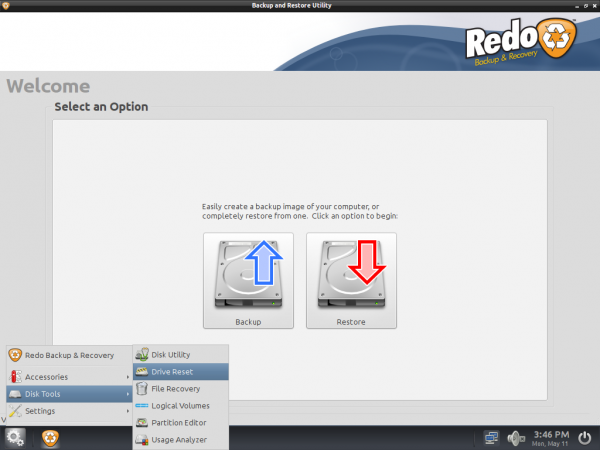
Приложение со смешным названием baobab продемонстрирует диаграмму заполненности диска. В дистрибутив включена также утилита PhotoRec, основное предназначение которой — восстановление удаленных файлов.
Созданные образы указанных разделов могут быть сохранены на один из доступных разделов локальной машины либо записаны в папку удаленного ПК, для которой открыт доступ по сети. Данные также можно загружать на FTP-сервер.
Загрузочный образ этой утилиты настолько мал, что уместится даже на старый, добрый CD. Конечно, сегодня этот носитель безнадежно устарел и доживает последние дни. С другой стороны, если у вас еще остался лазерный привод и стопка неиспользованных дисков CD-R, то почему бы не избавиться от одной из лишних «болванок» и не сделать себе копию спасительного инструмента?
⇡#AOMEI Backupper
Помимо загрузочного образа диска (AOMEI Backupper Linux Bootable Disk Image) с фирменной утилитой, разработчики компании AOMEI Tech предлагают пользователям сразу несколько продуктов для запуска приложения из-под Windows — две бесплатные редакции программы и одну платную.
Нужно сказать, что разработчик внес некоторую путаницу, выпустив две бесплатные версии, ведь различия между ними сходу непонятны. Одна называется AOMEI Backupper Standard, другая — AOMEI Backupper Standard Win7. Размер первой больше в несколько раз, но реальных отличий немного. Пусть вас не вводят в заблуждение слова For Win7 — обе версии прекрасно работают на Windows 7. Та, которая For Win7, не работает на устаревших версиях операционной системы от Microsoft — Windows Vista и Windows XP, в то время как AOMEI Backupper Standard их официально поддерживает. Кроме того AOMEI Backupper Standard For Win7 лишена опции создания загрузочного носителя.
На наш взгляд, платной редакции программы AOMEI Backupper Professional особо нечем привлечь внимание рядового пользователя. Ее главное преимущество — в возможности объединения образов разделов с поддержкой инкрементного копирования данных (то есть копирования только измененных файлов, что сильно ускоряет процесс). Кроме того, продвинутая версия поддерживает запуск процесса резервного копирования с помощью командной строки и дает возможность полноценного использования инструмента PXE Boot Tool (приложение для загрузки по сети) с неограниченным количеством клиентов в локальной сети.
Согласно утверждению разработчиков, бесплатные версии выполняют копирование медленнее версии Pro. Может, оно и так, но если сравнивать скорость создания образа раздела с помощью загрузочных образов Redo Backup и AOMEI Backupper, то разница незаметна: процесс занимает примерно одинаковое время и в том и в другом случае.
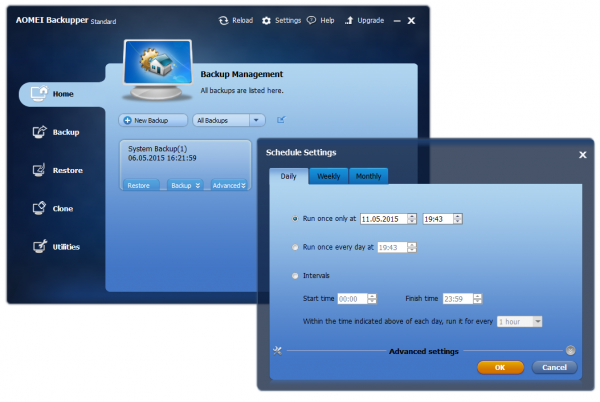
Зато по сравнению с Redo Backup утилита AOMEI Backupper предлагает намного больше опций. Тут можно копировать несколькими способами: клонировать раздел, переносить содержимое с диска на диск, делать резервную копию системного диска, отдельных каталогов или определенных файлов. Для экономии места в AOMEI Backupper можно включить режим максимального сжатия, если же нужно ускорить процесс записи резервной копии, в настройках можно вообще отключить компрессию файлов. Вдобавок к этому можно еще и настроить планировщик задач, который запишет резервную копию данных в указанное время.

Существует много способов записать загрузочный образ на флешку. Например, можно воспользоваться утилитой Sardu, которая выполнит это в автоматическом режиме, да еще и поможет сделать мультизагрузочный носитель с богатым арсеналом дистрибутивов Linux. Но лучше всего записывать все на флешку прямо в самой программе AOMEI Backupper, в этом случае вы получите гарантированно рабочий загрузочный носитель с актуальной версией движка AOMEI Backupper. Загрузочный образ может быть скомпилирован на основе Linux или Windows PE.
Предпочтительнее использовать второй вариант, поскольку, если создать загрузочный носитель на Linux, в оболочке AOMEI Backupper будут активны лишь базовые функции программы. В настольном приложении AOMEI Backupper Standard опций еще больше — например, есть возможность автоматического разделения образа на файлы указанного размера, присутствует опция интеллектуального считывания данных (в этом случае копируется содержимое только тех секторов, которые задействуются файловой системой), можно управлять сжатием файлов и так далее.
⇡#Clonezilla
Clonezilla — это полностью бесплатное программное обеспечение с открытым исходным кодом, разработанное тайваньским программистом Стивеном Шиау.
Данная программа ориентирована скорее на опытных пользователей, чем на новичков. Она выполнена по принципу пошагового мастера и работает почти в текстовом режиме, без интерфейса как такового.
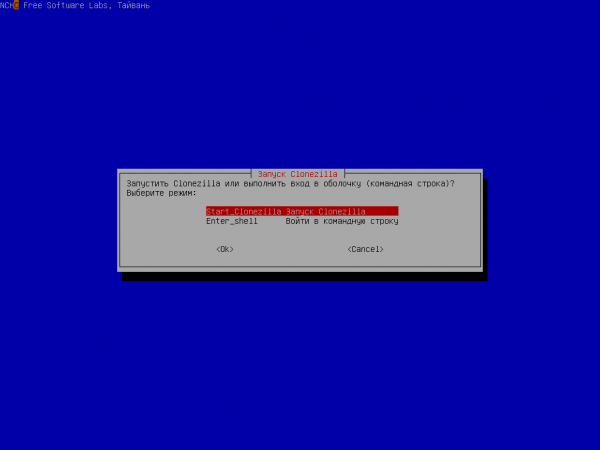
Ситуацию немного спасает то, что Clonezilla поддерживает русский язык и многие операции, а также комментарии к ним корректно переведены. Выбор языка происходит в самом начале запуска мастера создания резервной копии данных.
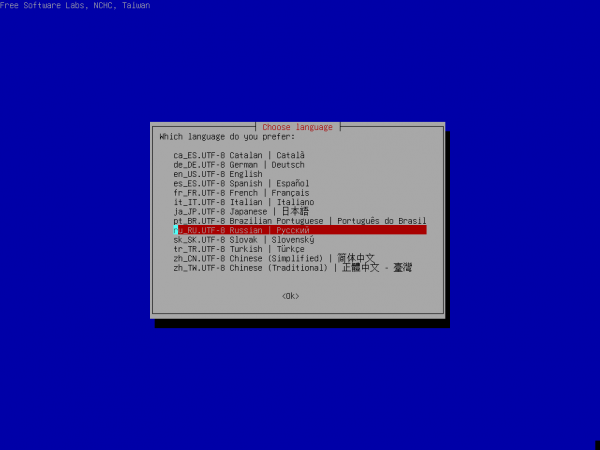
Программа универсальна — она поддерживает все популярные файловые системы, включая ext2, ext3, ext4, reiserfs, xfs, jfs (GNU/Linux), FAT, NTFS7, HFS+ (Mac OS).
Чтобы создать загрузочный USB-диск, потребуется выполнить несколько действий. Для начала скачайте с официального сайта Clonezilla загрузочный образ в формате ZIP. Отметим, что тип загружаемого Live-образа зависит от используемой архитектуры. Также стоит обратить внимание, задействована ли на вашем компьютере функция безопасной загрузки Secure Boot. Она является одной из опций UEFI и предназначена для защиты компьютера от вредоносного кода, модифицирующего загрузочный сектор MBR. При задействовании опции безопасной загрузки (uEFI secure boot enabled) нужно скачивать отдельный загрузочный образ, построенный на Ubuntu, — ссылки на него есть также на странице загрузки официального сайта Clonezilla.
После того как скачаете нужный файл, распакуйте содержимое ZIP архива на USB-носитель. Запустите прямо с флешки файл makeboot.bat, который находится в каталоге utils\win32 (или makeboot64.bat по адресу диск:\utils\win64).
Резервная копия данных может записываться «как есть», то есть в виде файлов и папок, а может сохраняться в единый файл-образ. Разумеется, файл образа может быть использован для восстановления информации на носителе. Резервную копию можно сохранить на локальный диск, записать на сервер сетевого окружения SAMBA, SSH-сервер или используя протокол NFS. Clonezilla поддерживает шифрование AES-256. Программа совершенно нетребовательна к системным ресурсам ПК и может запускаться на самых старых «тостерах».
Программа не поддерживает дифференциальное и инкрементное копирование файлов, а обязательным условием нормального завершения процесса записи резервной копии диска является то, что объем носителя, на который ведется запись, должен быть не меньше объема диска (раздела), с которого считываются данные.
Наряду с обычной версией загрузочного диска Clonezilla, пользователям предлагается редакция Clonezilla Server Edition. Это приложение является инструментом для запуска одновременного клонирования на целом массиве компьютеров (более сорока ПК).
⇡#Paragon Backup & Recovery 14 Free Edition
Продукты компании Paragon хорошо известны многим, но почему-то не все знают, что среди программ этого разработчика есть и бесплатное ПО, например версия приложения Paragon Backup & Recovery 14 Free Edition для создания резервной копии данных.
Единственное условие, которое ставит Paragon пользователям, — применение Backup & Recovery 14 Free Edition только в некоммерческих целях (for personal use). И хотя компания давно продает более новую редакцию этой программы, четырнадцатая версия по-прежнему остается актуальной. Она даже официально поддерживает Windows 8, что отразилось на интерфейсе Backup & Recovery 14. Плиточный Express-интерфейс, который появляется при первом запуске, можно отключить, тогда приложение примет более привычный вид.
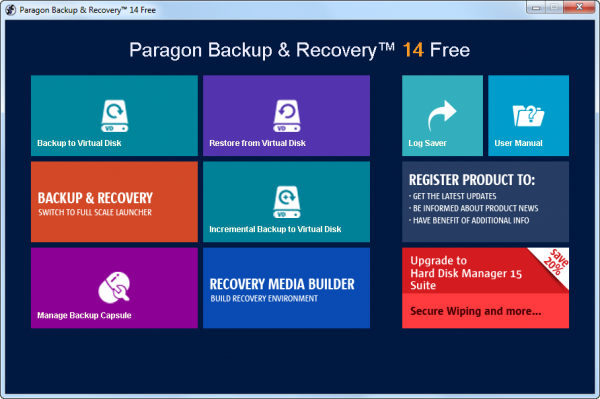
Набор бесплатных инструментов для работы с дисками, которые предлагает программа от Paragon, невелик. Большинство опций недоступно, а сам разработчик предлагает выполнить апгрейд, чтобы активировать все возможности утилиты.
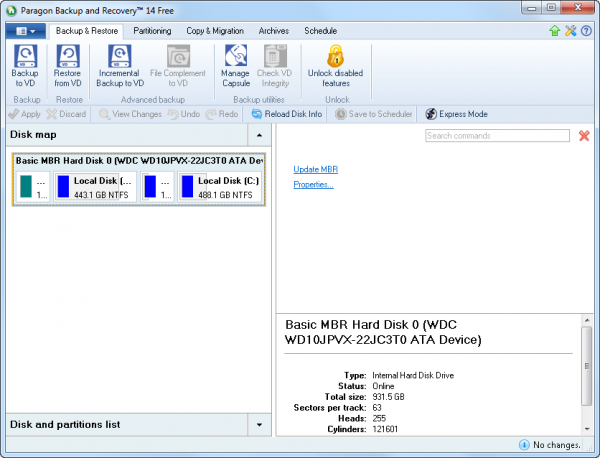
Однако и тех функций, которые есть, вполне достаточно, чтобы решить главную проблему — создание резервной копии. Кроме того, в распоряжении пользователя есть инструменты для управления разделами дисков. С их помощью можно создавать, форматировать, удалять разделы, прятать или открывать их, назначать букву и менять метку тома, выполнять проверку целостности файловой системы.
В меню программы вы найдете мастер создания загрузочного носителя для восстановления данных (Recovery Media Builder wizard). Этот мастер предназначен для записи образа загрузочного диска в формат ISO или подготовки загрузочной флешки. В процессе создания загрузочного носителя для восстановления данных можно выбирать удобные для себя настройки — указывать BIOS или EFI, выбирать среду (Linux или Windows PE), использовать для восстановления образы WIM текущей операционной системы и так далее. Если записывать загрузочный диск в режиме эксперта, на носитель можно вручную добавить драйверы для накопителей и сетевых устройств, а также указать специфические параметры сети.
Движок создания резервной копии разделов диска предоставляет возможность провести операцию копирования одним из двух способов: стандартным методом, создавая образы клонированных разделов, или же поместить все резервные данные на виртуальный диск Paragon (например, так можно собрать в одном месте сразу несколько образов). Резервная копия может записываться на смонтированный раздел или же на несмонтированный, которому не присвоена буква.
Особое внимание в программе уделено безопасности данных. Одна из опций Paragon Backup & Recovery 14 Free Edition состоит в том, что резервирование данных может быть выполнено в так называемый капсюль, то есть в скрытый раздел, который невозможно смонтировать и увидеть в операционной системе.
Хотим обратить ваше внимание еще на один очень важный момент. Тестируя опцию записи загрузочного носителя, мы обнаружили ошибку в работе программы. Запись образа со средой Microsoft Windows PE из-под «классического» интерфейса Paragon Backup & Recovery 14 Free Edition может сопровождаться сбоем и сообщением о том, что нет доступа к разделу.
Решение проблемы было найдено на официальном форуме поддержки Paragon — запись носителя нужно запускать из Express-интерфейса, тогда ошибка не появится.
Paragon Backup & Recovery 14 хорошо работает со всеми типами жестких дисков. Содержимое образа жесткого диска с размером кластера 512 байт восстанавливается на другом носителе с размером кластера 4 килобайта без дополнительных действий со стороны пользователя.
⇡#DriveImage XML
Если у вас когда-нибудь пропадали данные в результате ошибочного форматирования или какого-нибудь сбоя в работе файловой системы, название компании Runtime Software должно быть вам известно. Сделанная этим разработчиком утилита GetDataBack много лет помогает спасать данные и восстанавливать информацию с проблемных носителей. Помимо GetDataBack и других замечательных утилит, в ассортименте Runtime Software есть DriveImage XML — бесплатный инструмент для создания резервной копии диска.
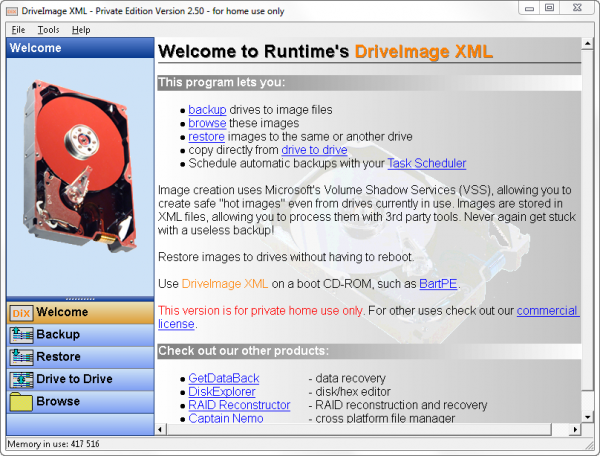
Программа может быть установлена как самостоятельное приложение, а может быть запущена с помощью загрузочного образа на базе Linux-дистрибутива Knoppix 7. Из всех загрузочных образов, рассмотренных в данном обзоре, диск Runtime Software можно считать «самым спасительным». Помимо DriveImage XML Privatе Edition (бесплатная версия только для домашнего использования), Knoppix содержит весь ассортимент программ от Runtime Software для восстановления данных и работы с дисками: GetDataBack NTFS, GetDataBack FAT, GetDataBack Simle, RAID Reconstructor, RAID recovery for Windows, DiskExplorer for FAT, DiskExplorer for Linux, Captain Nemo Pro и так далее. Обращаем ваше внимание, что коммерческие утилиты требуют регистрации.
Knoppix — это универсальная сборка, в ней есть и браузер, и проигрыватель видео, и текстовый редактор. Для полноты не хватает только бесплатного офисного пакета, который был, очевидно, исключен из сборки для экономии места на носителе.
Запуск Windows-версий в системе реализовывается посредством Wine (программное обеспечение для альтернативной реализации WindowsAPI).
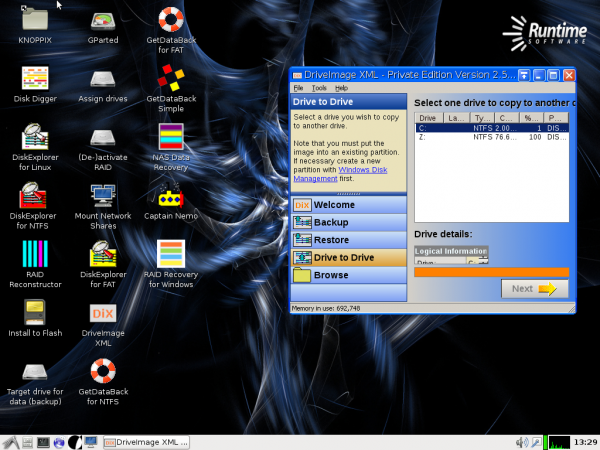
C помощью службы теневого копирования тома (Microsoft Volume Shadow Service (VSS) программа может снимать образ диска, включая системные и заблокированные данные, с которыми в настоящий момент ведется работа. Процедура создания резервной копии в DriveImage XML приведет к тому, что на выходе вы получите два файла. Первый, записанный в формате *.XML, будет содержать описание диска. Второй файл программа сохранит как *.DAT — в нем хранятся бинарные данные снятого образа. Опции программы, которые привязываются к стандартным сервисам Windows, могут не работать, поэтому разработчики рекомендуют самостоятельно записывать загрузочные диски со средой Windows PE или альтернативную среду BartPE. Для второго варианта на официальном сайте Runtime Software выложены плагины, упрощающие подключение основных утилит этого разработчика.
⇡#Заключение
Программы для создания копий дисков можно использовать не только для быстрой переустановки системы. Они с успехом могут служить и как обычные средства для резервного копирования важных данных. Взять, к примеру, фотографии. Бумажные фотоальбомы практически ушли в прошлое, а вместе с ними канула в Лету стойкая традиция доставать из шкафа и показывать гостям семейную историю в снимках. Страшно подумать, сколько сегодняшних детей будут лишены приятных воспоминаний, когда позврослеют. Фраза «У меня нет детских фотографий, потому что у родителей как-то раз накрылся диск на компьютере» в ближайшие несколько лет имеет все шансы стать очень популярной. Не хотите, чтобы такое случилось в вашей семье? Всего-то нужно позаботиться о резервной копии. Это очень просто и, как видите, бесплатно.
Если Вы заметили ошибку — выделите ее мышью и нажмите CTRL+ENTER.
Hasleo Disk Clone
для Windows

Hasleo Disk Clone — это бесплатная и универсальная программа клонирования дисков для Windows и Windows Server, которая поможет вам быстро и эффективно перенести систему на другой диск, клонировать целый диск или отдельные разделы.
Hasleo Disk Clone обеспечивает различные режимы выравнивания диска, поддерживает посекторное клонирование дисков и разделов, позволяет настраивать расположение и размер целевых разделов, а также клонировать MBR-диск в GPT-диск и наоборот Кроме того, можно создать загрузочный аварийный диск WinPE для переноса дисков или разделов.
Особенности Hasleo Disk Clone:
- Перенос Windows с одного диска на другой без переустановки всей системы и приложений.
- Клонирование одного диска на другой и создание абсолютно одинаковых данных на двух дисках.
- Клонирование раздела в другое место без потери данных.
- Возможность легко настраивать размер и расположение целевого раздела.
- Преобразование MBR в GPT или преобразование GPT в MBR путем клонирования.
- Создание аварийного диска Windows PE.
- Чрезвычайно высокая скорость клонирования и поддержка нескольких языков.
- Поддерживаются Windows Vista/Server 2008 или более поздние версии, полностью совместимые с GPT и UEFI.
ТОП-сегодня раздела «Резервное копирование»
WinHex 20.9
WinHex — универсальный HEX-редактор. Как редактор дисков позволяет работать с жесткими…
ImageUSB 1.5.1003
ImageUSB — бесплатная портативная утилита, с помощью которой можно быстро создавать образ USB…
Отзывы о программе Hasleo Disk Clone

Отзывов о программе Hasleo Disk Clone 3.6 пока нет, можете добавить…